Новости
Ранее я описывал способ отключения рекламы в мобильном приложении Вконтакте, а так же показывал способ включить невидимку в социальной сети. Здесь я покажу тоже самое,только на другой версии и номере сборки мобильного приложения. Ранее я делал это на сборке 3.14.1, а в этой статье я напишу как это сделать на 4.4.1. Сейчас существует множество сайтов с такой же информацией, в которой уже довели пользователям, я просто пишу пост с обновлением старой информации на новую. По мимо отключения рекламы в социальной сети, я описывал способы отключения рекламы в приложениях android с root доступом и без него. Но как известно эти способы не полностью отключили рекламу в приложениях, таким исключением стала социальная сеть в Вконтакте. С этими статьями вы можете ознакомиться чуть ниже.
Перед тем как начать, вы можете ознакомится с прошлыми темами про соц.сеть Вконтакте и отключением рекламы:
Отключаем рекламу в соц. сети Вконтакте на устройстве android:
Не важно какой версии ваше android устройство! Мы производим отключение рекламы в самом приложении. На 23.09.2016 последняя версия и номер сборки программы “4.4.1, 978“
Теперь давайте приступать.
Возьмите свое устройство в руки и разблокируйте его. После разблокировки вашего смартфона или планшета откройте приложение “Вконтакте”. Как правило данное приложение, в место начальной страницы показывает новости ваших друзей, групп и другую прочею информацию. Сделайте свайп по экрану с лева на право, чтобы открылась панель. В панели вашей социальной сети спуститесь ниже и откройте раздел “Настройки“.
В настройках приложения вы должны выбрать пункт “О приложении!”.
Перед вами должно появиться новое окно, в котором написана вся информация о вашем приложении. Как видим на рисунке выше,на какой версии и номере сборки я провожу свой опыт. Видим картинку собаки. На нее необходимо нажать 3-5 раз очень быстро. После чего приложение закрывать не следует, выходим на свой рабочий стол.
Дальше на своем устройстве, вы должны открыть приложение, через которое набираете номера для вызова. Кто как его называет, но суть не меняет. Открываем и вводим следующею комбинацию: “ *#*#856682583#*#* “.
Когда комбинация будет введена, ваш смартфон или планшет должен автоматически перекинуть вас в секретное меню приложение Вконтакте. По другому Вк-откладка. Все как показано на рисунке выше, спускаемся в самый низ и видим пункт “Отключить рекламу“. Ставим на против этого пункта флажок. Все вы успешно отключили рекламу в приложении. Теперь если вам необходимо включить режим невидимку, то установите флажок на против пункта “Невидимка“
Все отключение рекламы в социальной сети Вконтакте прошло успешно. Теперь вы знаете как это делается и можете рассказать об этом своим друзьям
На этом все, спасибо за внимание. Ждем ваши комментарии ниже
Как удалить рекламу VKontakte
1. Настройте фильтрацию рекламы в настройках аккаунта.
Вам необязательно видеть рекламу в своей ленте ВКонтакте. В настройках аккаунта вы можете установить фильтры, чтобы ограничить отображение рекламных материалов. Для этого перейдите в настройки профиля и выберите раздел «Реклама». Здесь вы можете установить параметры фильтрации и указать, какую рекламу вы хотите скрыть. Это позволит вам уменьшить количество рекламы, которую вы видите в ленте.
2. Используйте плагины или расширения для браузера.
Если вы хотите полностью избавиться от рекламы в ленте VKontakte, вы можете установить специальные плагины или расширения для вашего браузера. Некоторые из них предлагают функцию блокировки рекламы, которая автоматически скрывает рекламные материалы при просмотре сайта. Установите нужное расширение и настройте его в соответствии с вашими предпочтениями. Таким образом, вы сможете открыть страницу VKontakte без надоедливой рекламы.
3. Применяйте персональные настройки в ленте новостей.
Если вы не хотите полностью блокировать рекламу в ВКонтакте, но хотите увидеть меньше рекламных материалов, вы можете использовать функцию персонализации ленты новостей. В настройках ленты вы можете установить, чтобы вам показывались только материалы от друзей и сообществ, или настроить показ только определенных типов контента. Это позволит вам отфильтровать рекламные посты и увидеть только интересующие вас материалы.
Проверка разрешений приложений
Всплывающую на экране рекламу могут вызывать вполне безобидные, на первый взгляд, программы: сторонние лаунчеры и клавиатуры, игры, фоторедакторы и прочие. Проверьте, нет ли у какого-нибудь приложения ненужных разрешений.
Например, программе для сканирования QR-кодов нет необходимости отображаться поверх всех окон. Это разрешение как раз и позволяет отображать на рабочем экране и экране блокировки все, что угодно, в том числе и рекламу.
Как посмотреть список разрешений для приложений (на примере телефона Самсунг):
- В приложении «Настройки» откройте вкладку «Приложения»;
- нажмите на три точки в верхнем правом углу экрана;
- в открывшемся дополнительном меню нажмите на пункт «Диспетчер разрешений»;
- проверьте, нет ли у какого-либо приложения ненужных ему разрешений;
- если такие программы найдутся, установите для них запрет, отключите их или удалите такие программы.
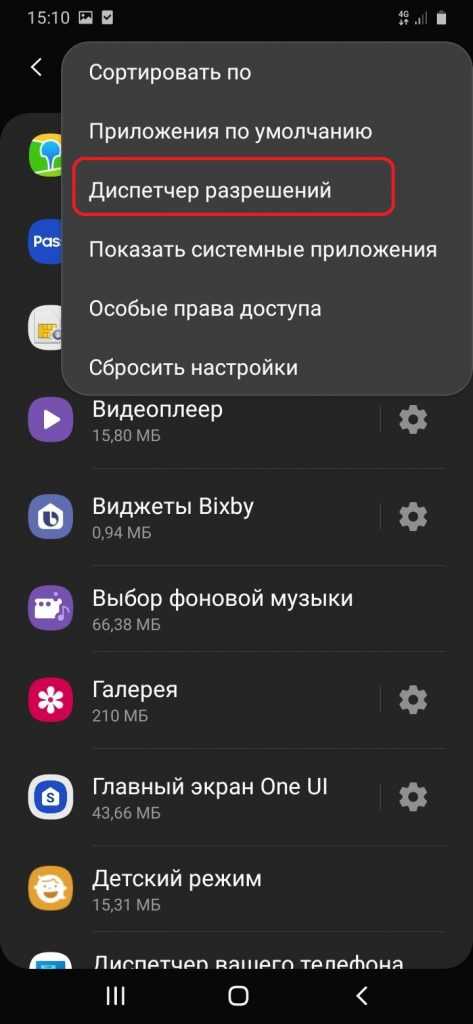
Также можно посмотреть, какое из приложений имеет право администратора. Найти список можно так:
- найдите в «Настройках» вкладку «Безопасность», откройте ее и нажмите по пункту «Администраторы устройства»;
- посмотрите, каким программам предоставлено право администратора.
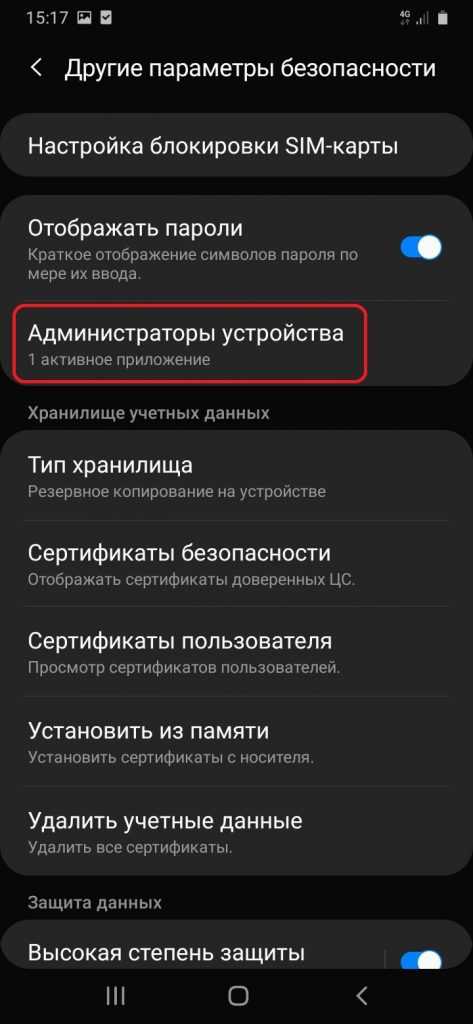
Как правило, в списке могут быть следующие приложения: найти устройство, Google Pay, иногда антивирус. Если есть еще какие-то программы, отключите их.
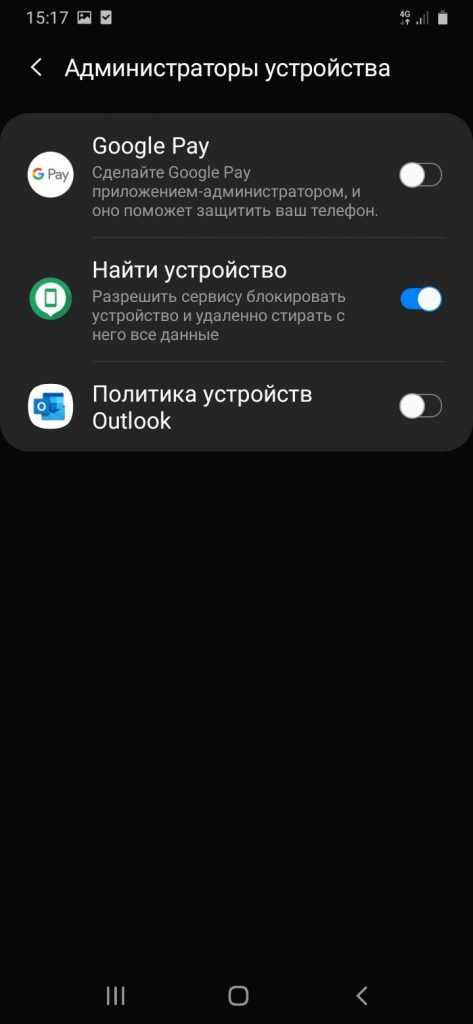
Полное удаление рекламы с помощью «Lucky Patcher»
Чтобы убрать рекламу из любимой социальной сети, вы можете использовать специальное приложение Lucky Patcher. Утилита перестраивает приложение, удаляя из него весь нежелательный контент. Загрузите файл apk с сайта, которому вы доверяете. Затем сделайте следующее:
Шаг 1. Откройте загруженный файл, чтобы разрешить приложению доступ к фотографиям, медиафайлам и файлам на вашем устройстве. Для этого воспользуйтесь кнопкой «Разрешить».
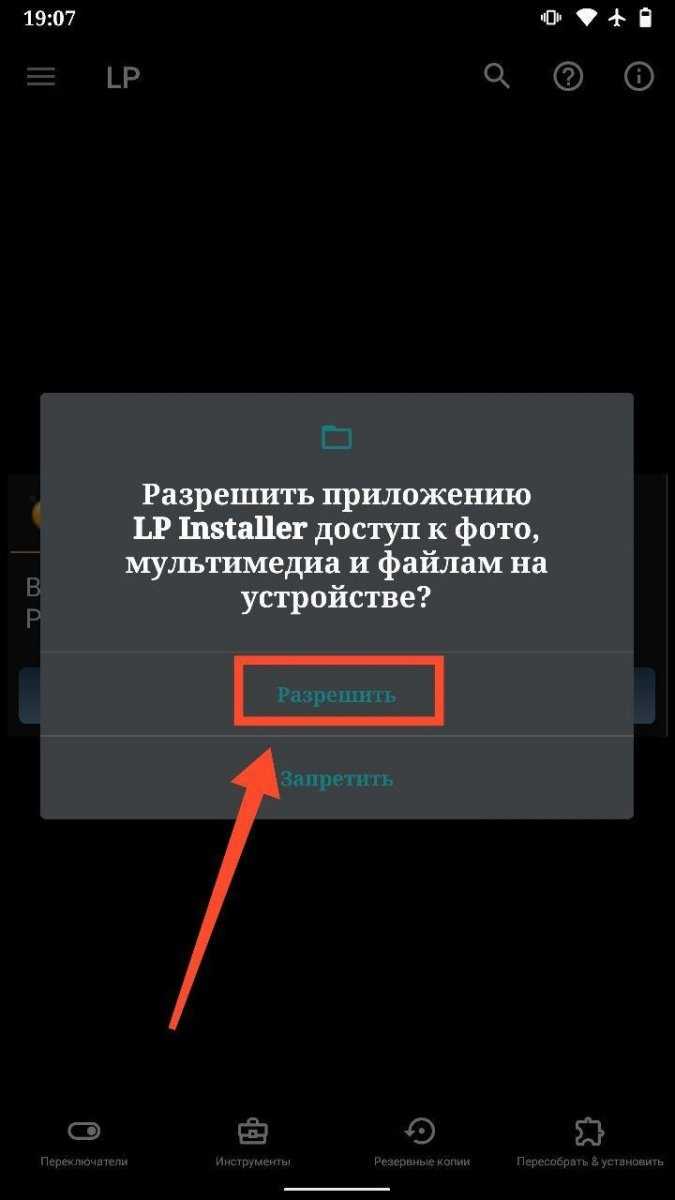
Шаг 2. Поскольку утилита была загружена не из Google Play, для установки программного обеспечения из неизвестных источников требуется разрешение. Во всплывающем окне нажмите «Подробнее».
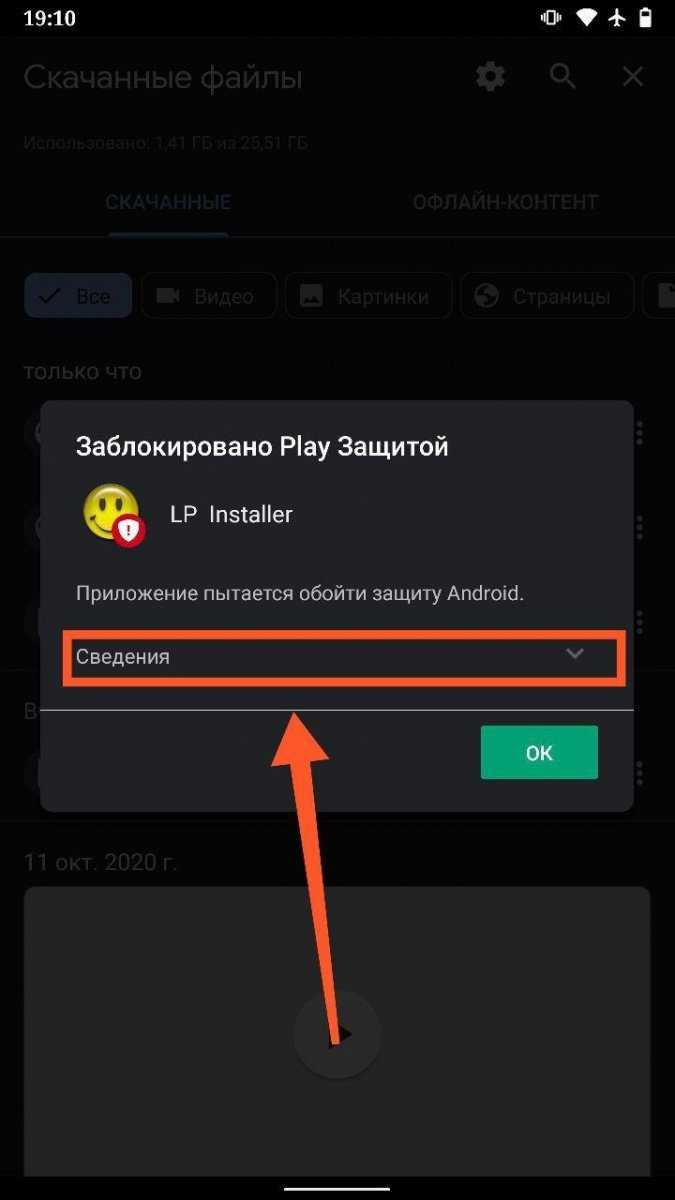
Шаг 3. Выберите «Все равно установить».
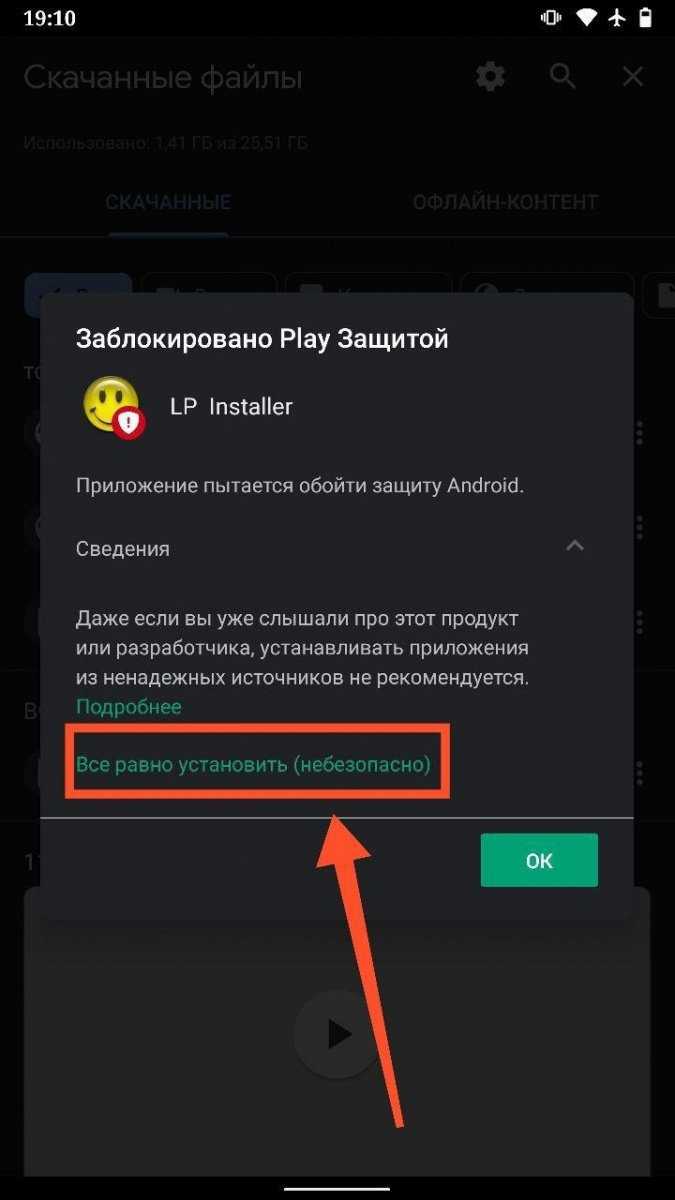
Шаг 4. Нажмите кнопку «Открыть».
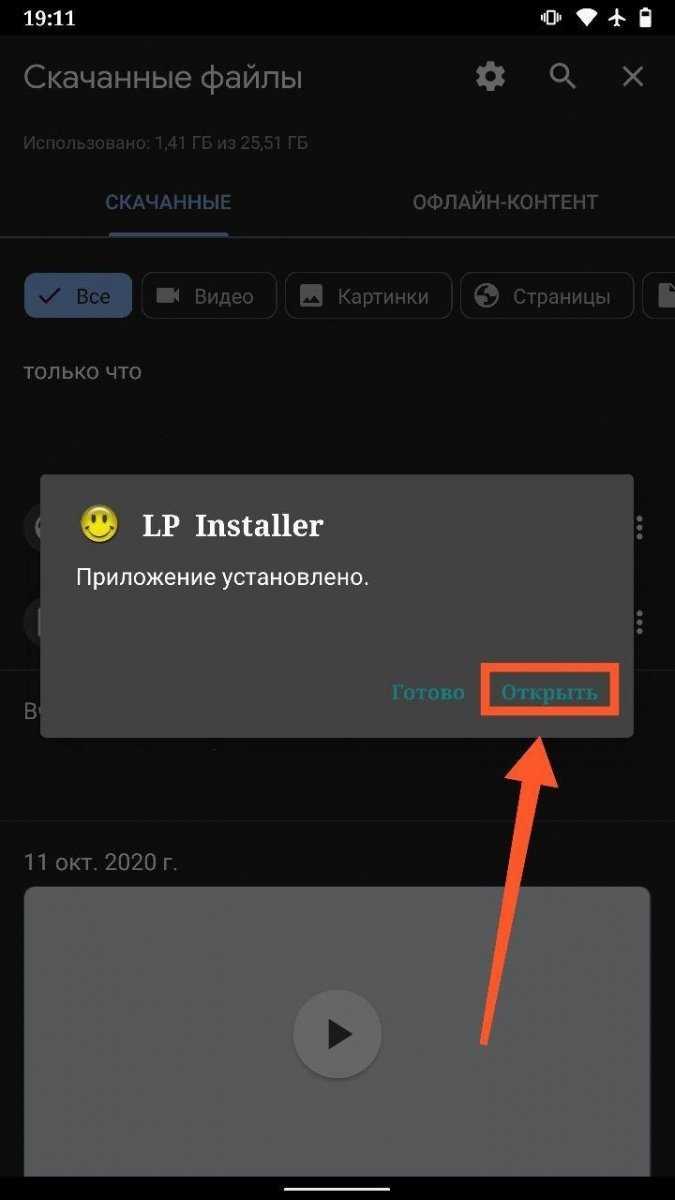
Шаг 5. Разрешите установщику Lucky Patcher установить приложение на ваш смартфон. Для этого нажмите «Да».
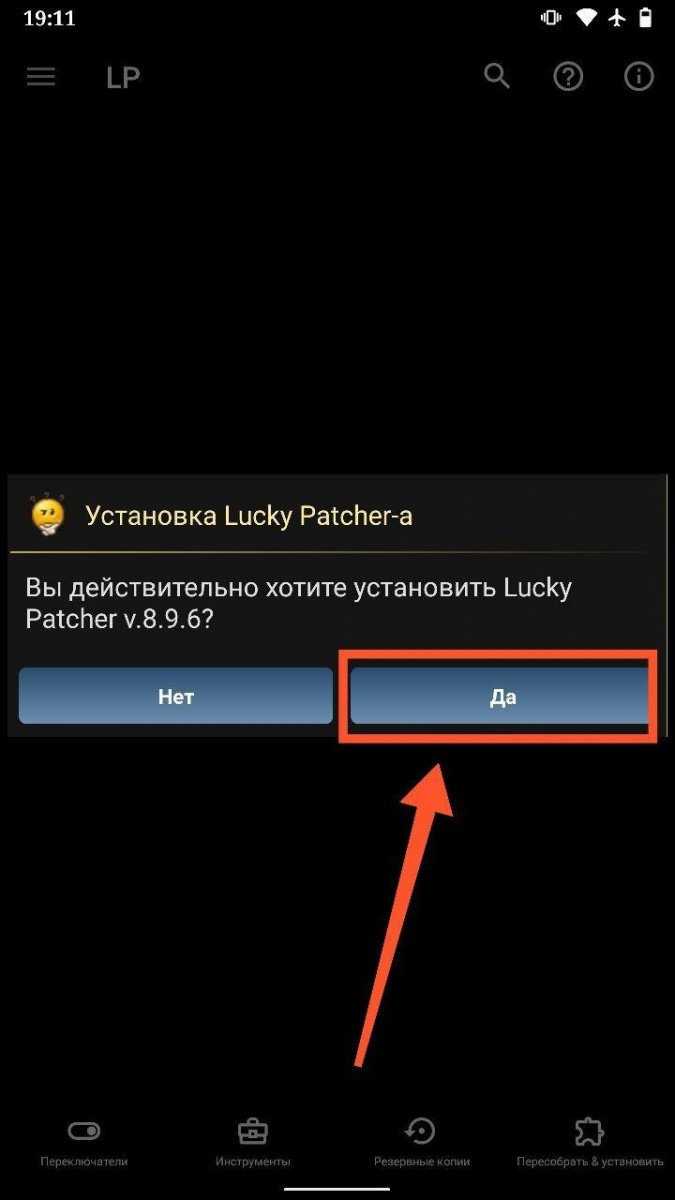
Шаг 6. Выберите «Настройки», чтобы разблокировать установку из неизвестных источников.
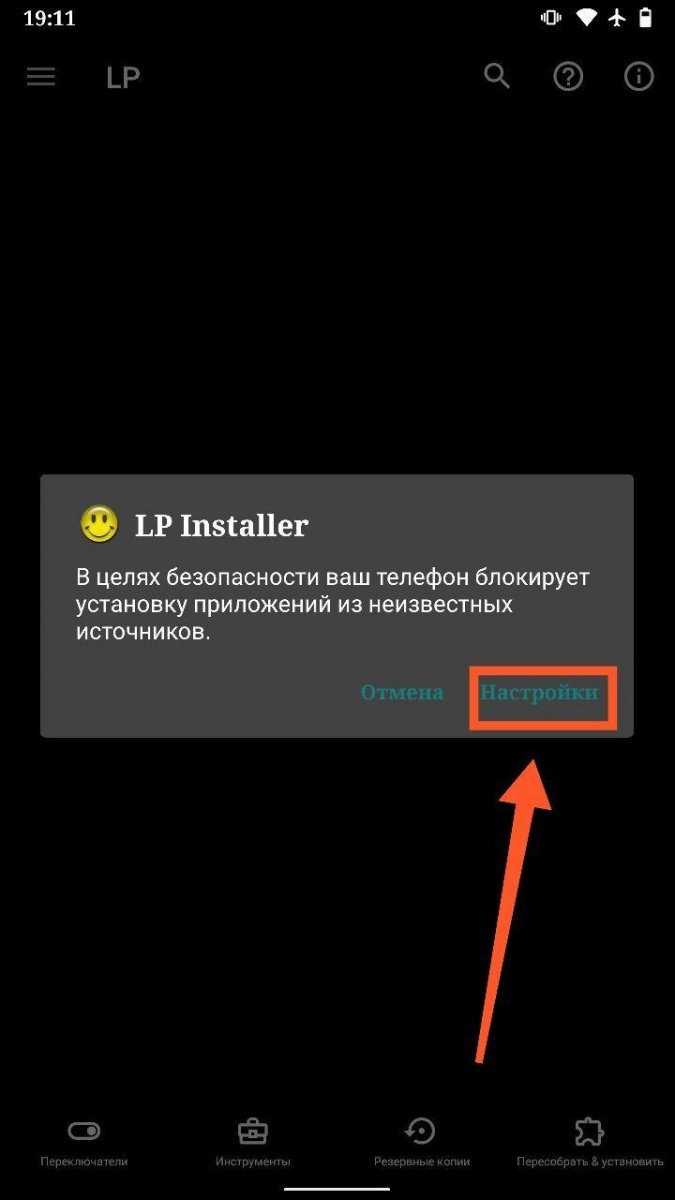
Шаг 7. Включите переключатель «Разрешить установку из этого источника».
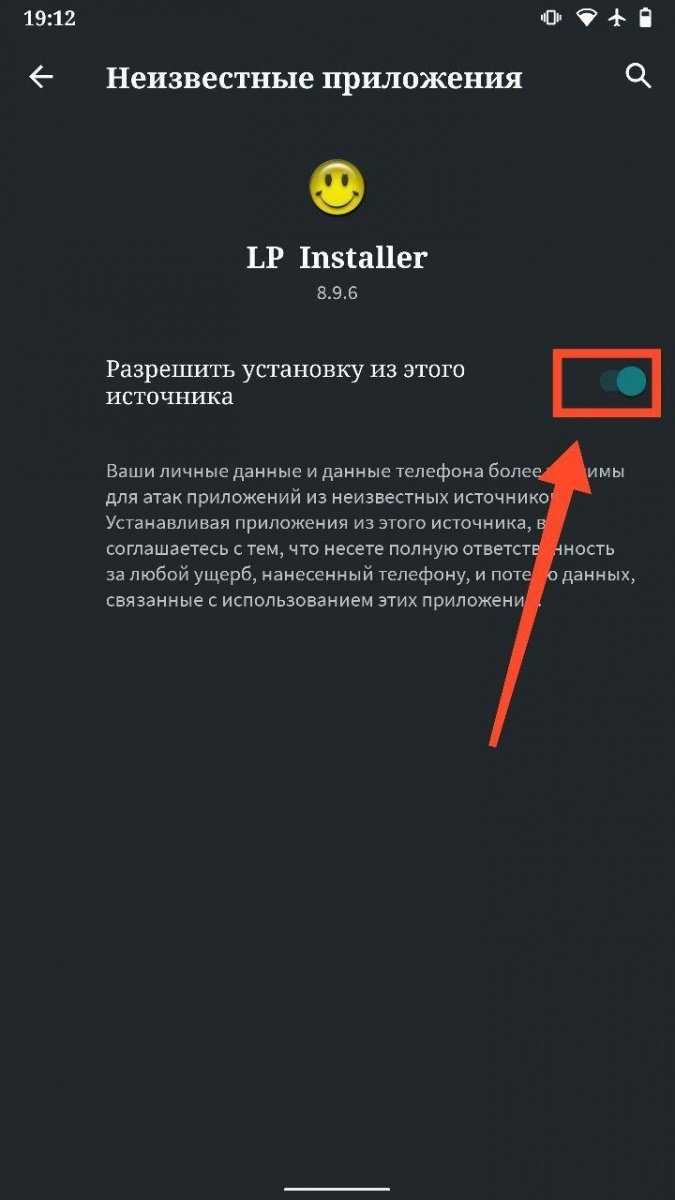
Шаг 8. Нажмите «Установить».
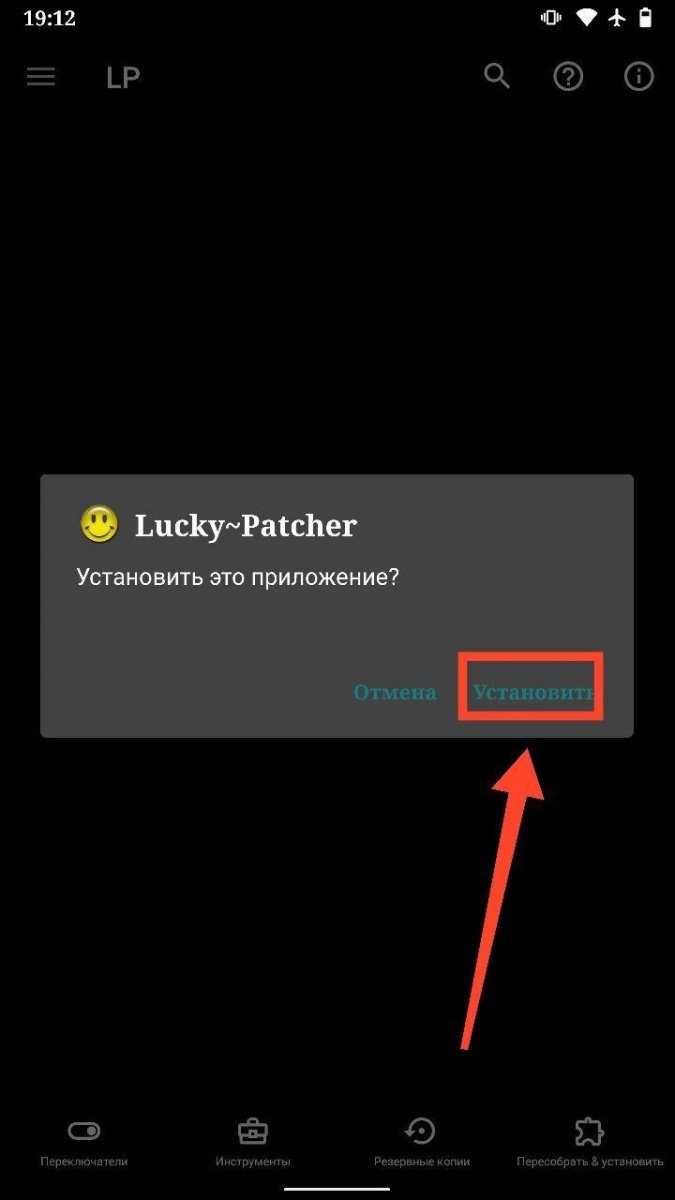
Шаг 9. Выберите «Открыть».
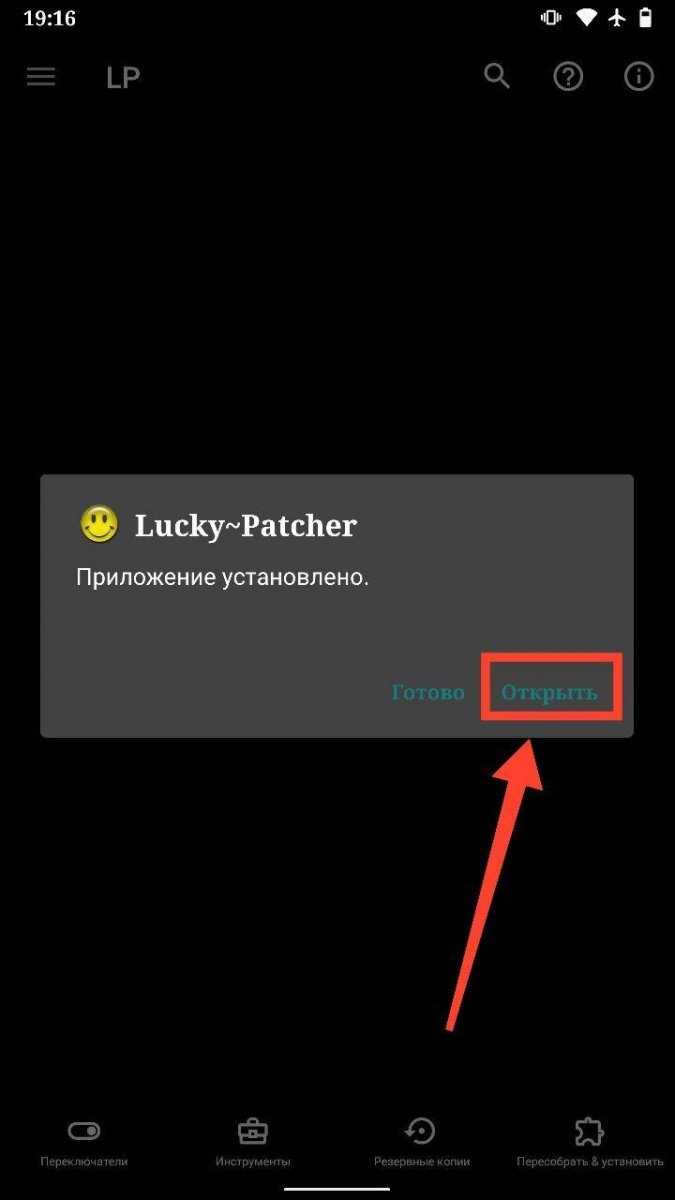
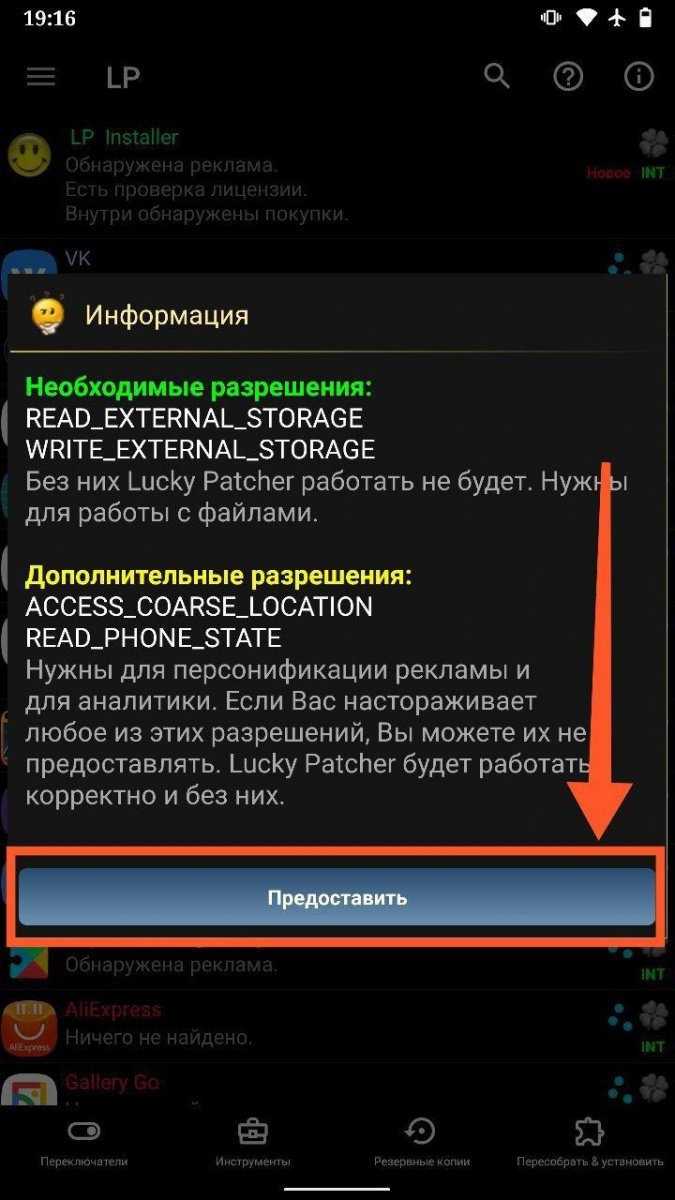
Шаг 11. Приложение запросит разрешение на обработку звонков. Щелкните «Разрешить».
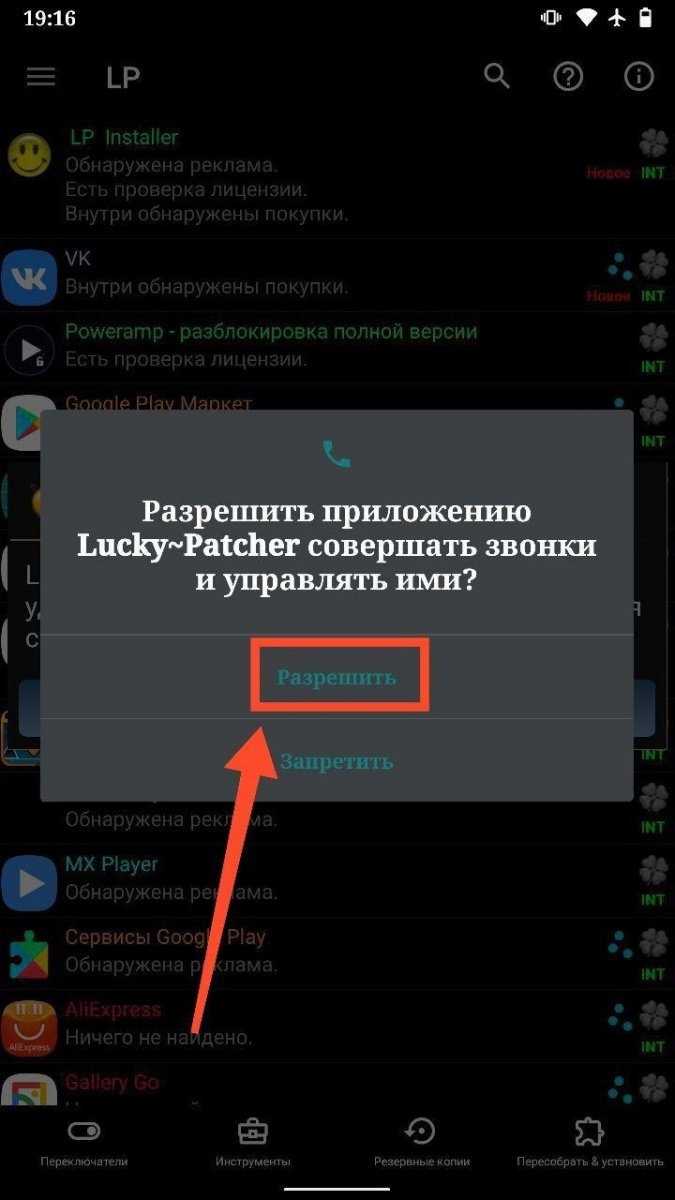
Шаг 12. В следующем окне выберите «Разрешить только при использовании приложения».
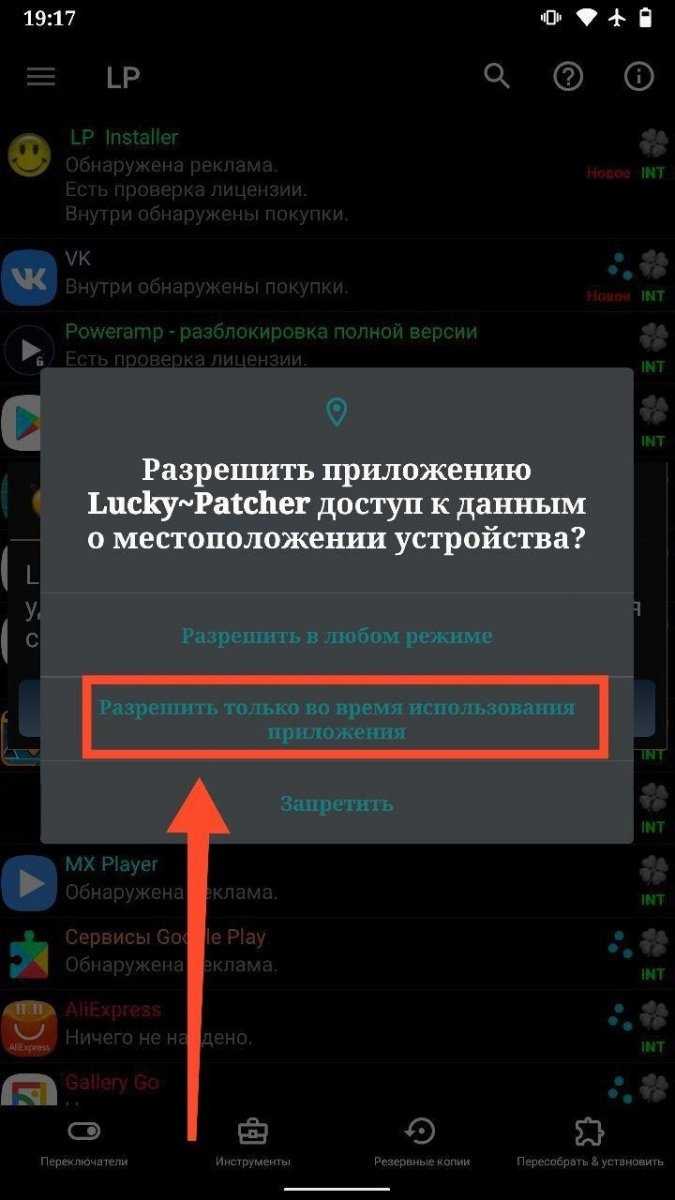
Шаг 13. Нажмите «Разрешить», чтобы разрешить приложению доступ к вашим фотографиям, медиафайлам и файлам.
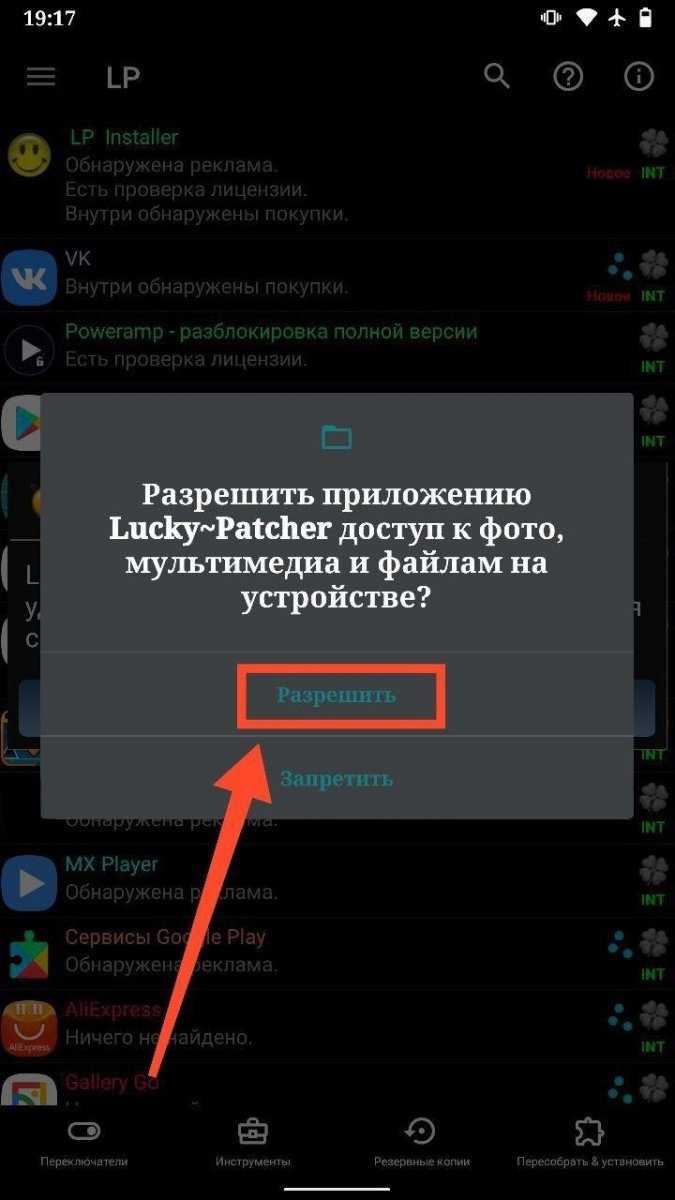
Шаг 14. Утилита предложит удалить установщик. Щелкните Удалить установщик».
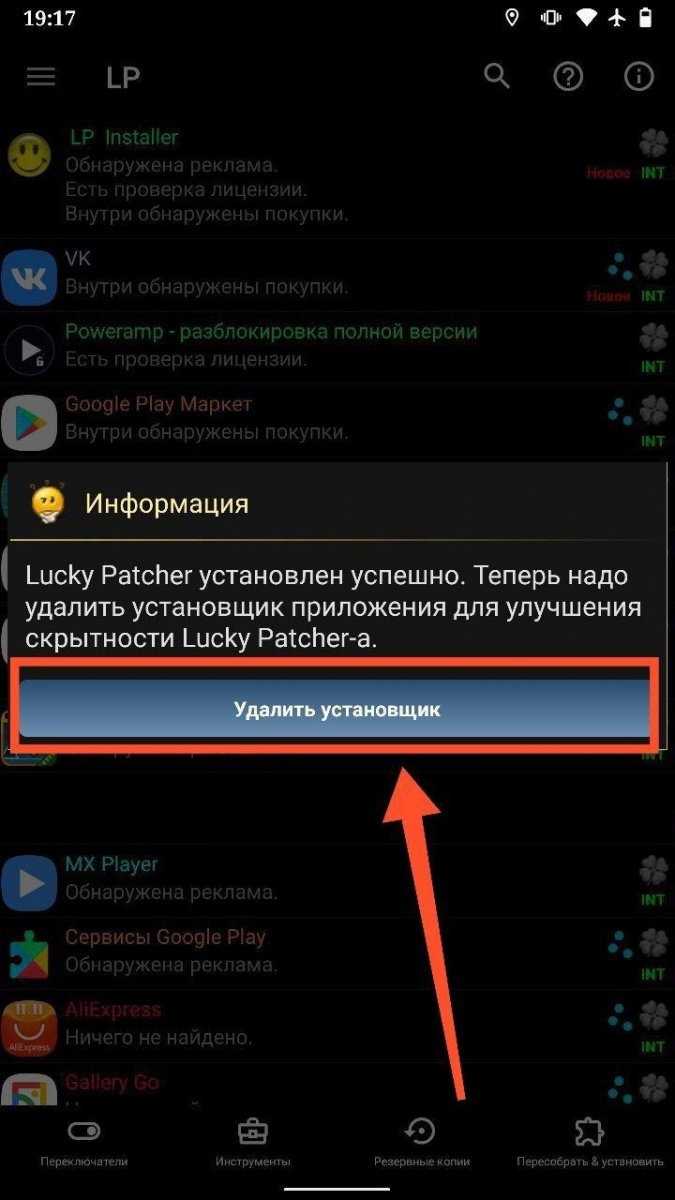
Шаг 15. Подтвердите действие кнопкой «ОК».
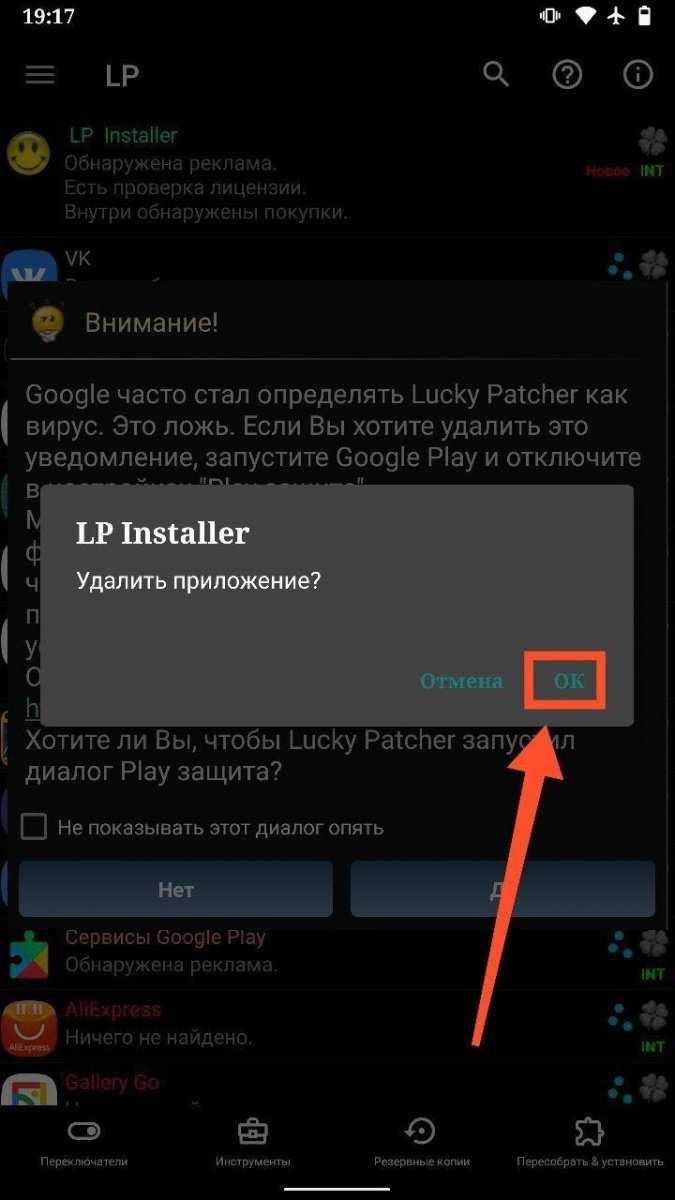
Шаг 16. Теперь вам нужно загрузить пользовательские патчи для восстановления приложений. Проведите пальцем от левого края экрана, чтобы получить доступ к настройкам Lucky Patcher. Выберите Загрузить пользовательские исправления».
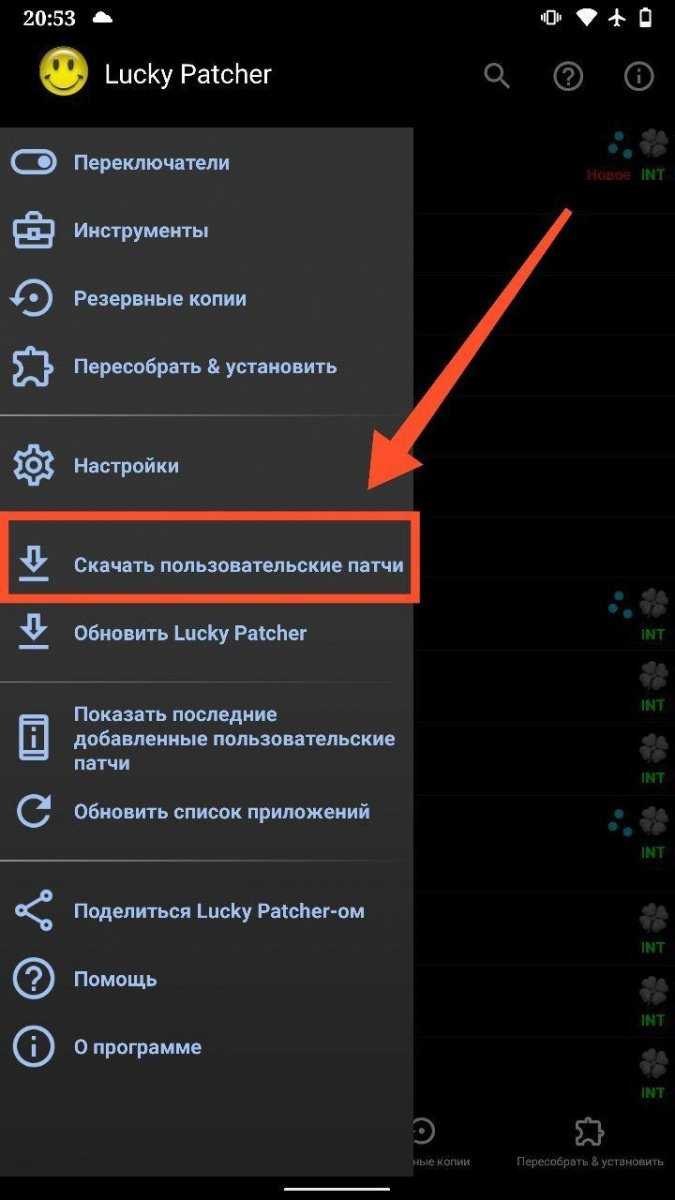
Шаг 17. Подтвердите загрузку кнопкой «Обновить».
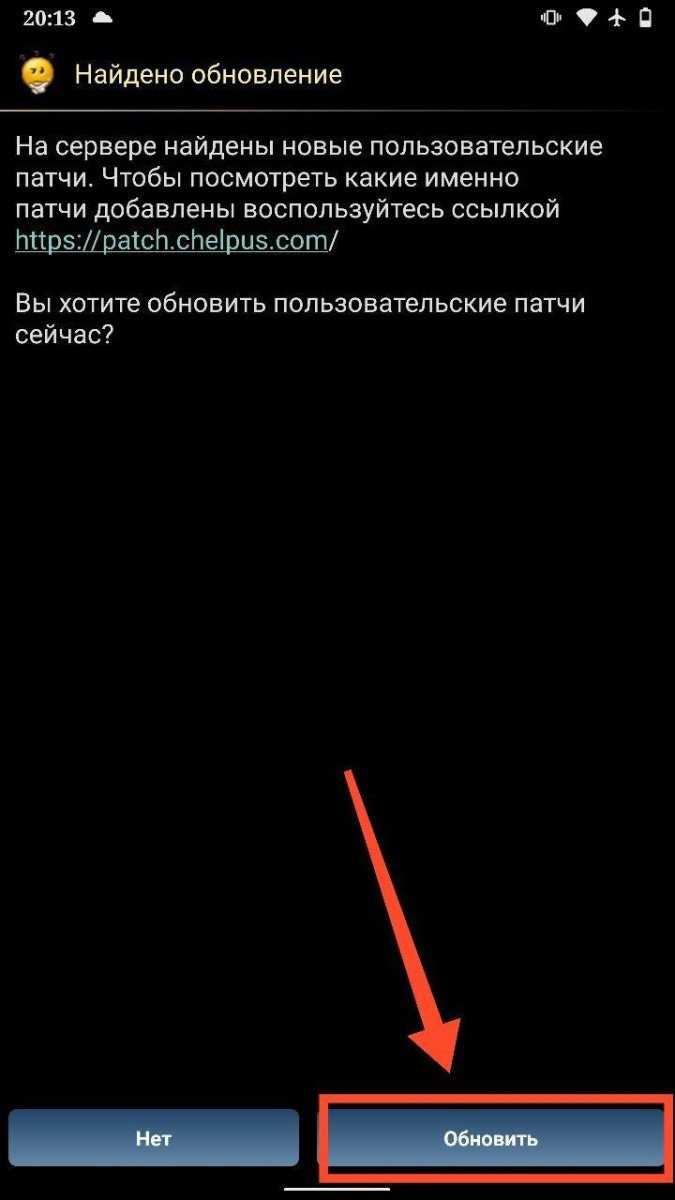
Шаг 18. Дождитесь завершения процесса и нажмите «ОК».
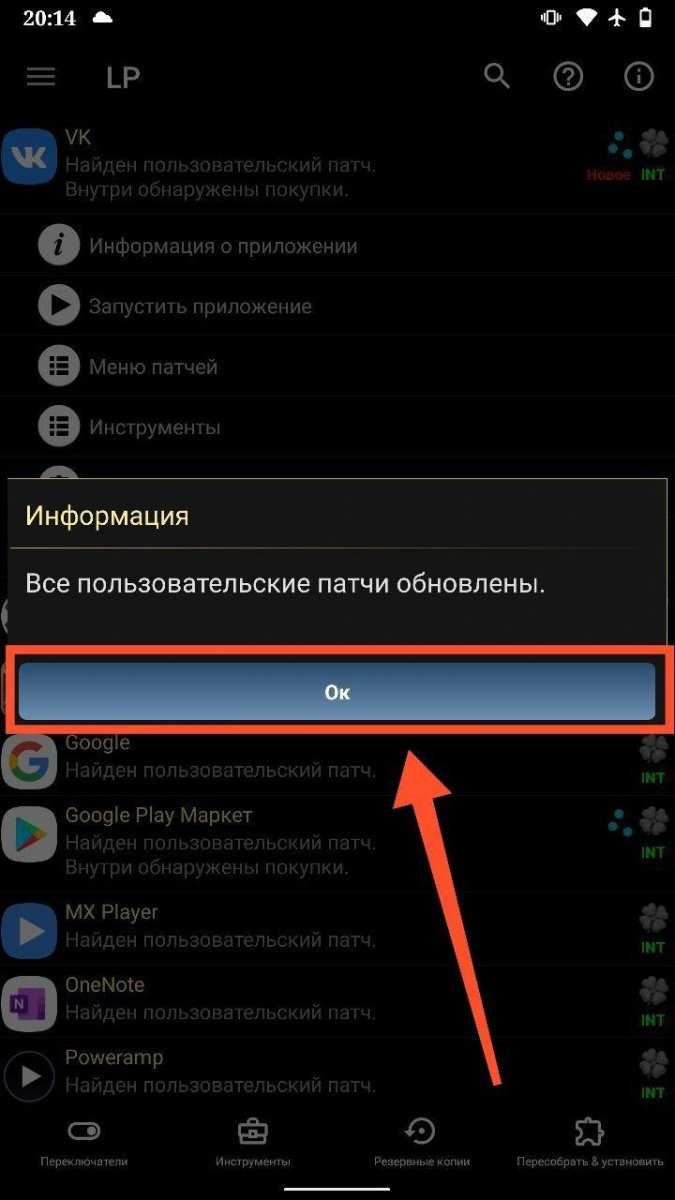
Шаг 19. Выберите приложение ВК, чтобы убрать из него рекламу. Откройте пункт «Меню патчей».
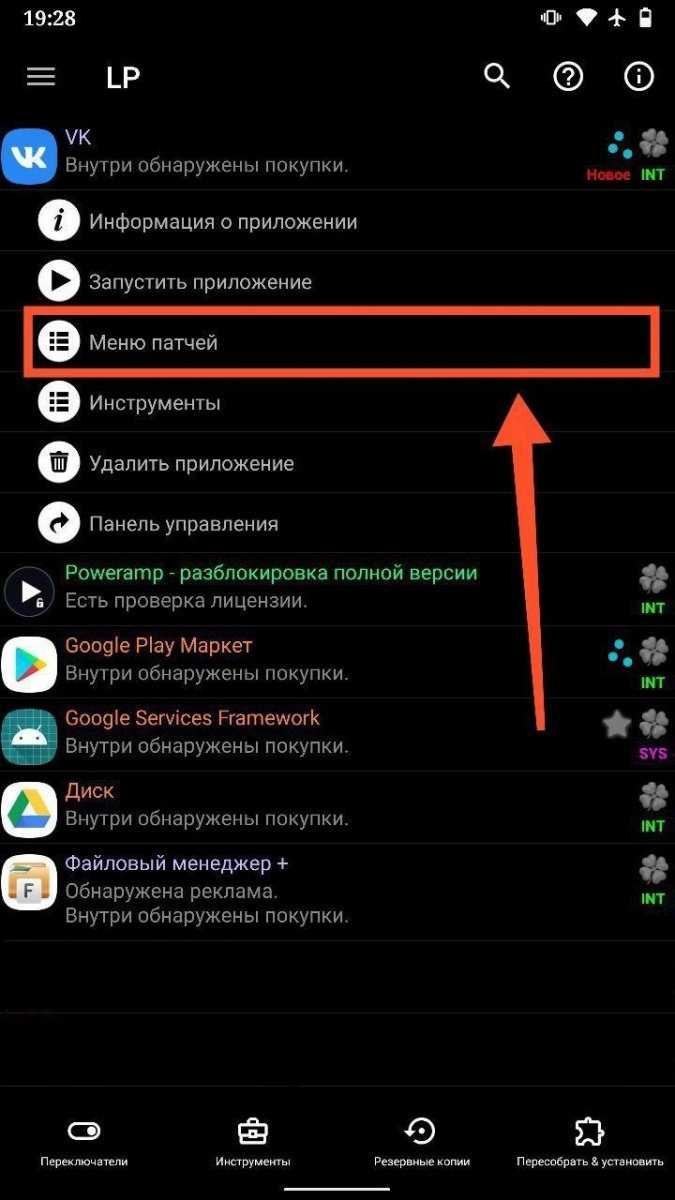
Шаг 20. Выберите «Custom Patch Based Apk».
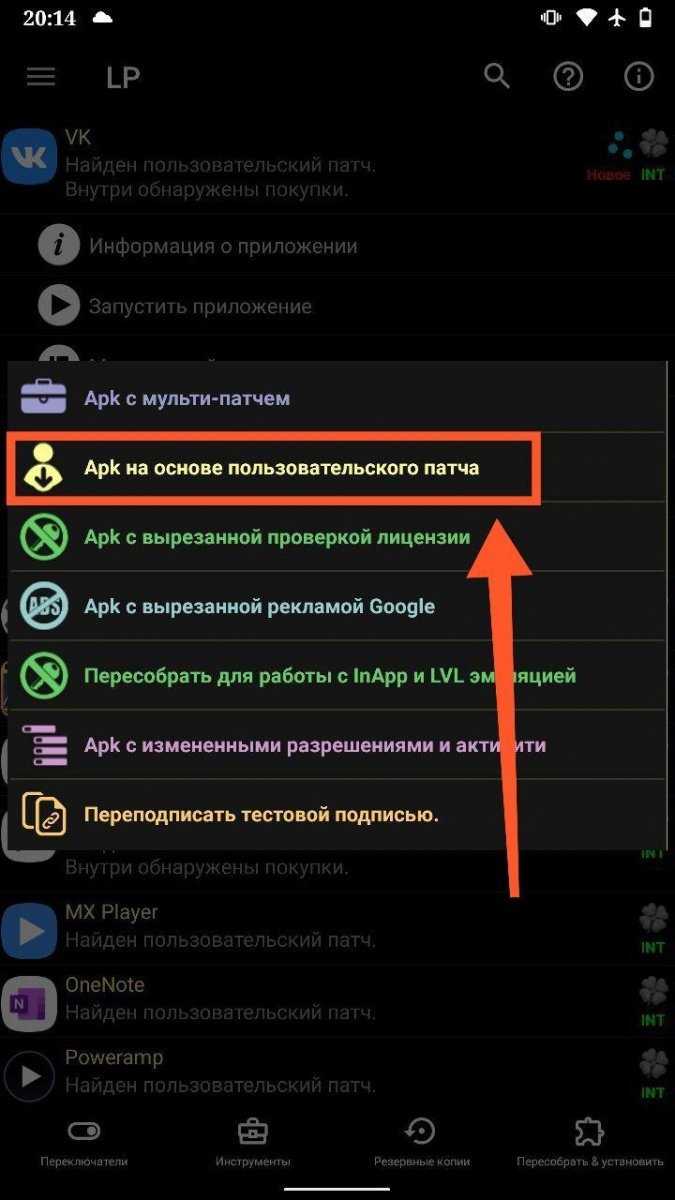
Шаг 21. Поставьте галочку напротив нужного патча. В этом случае вам понадобится комплект, отключающий рекламу в новостях. Затем нажмите кнопку «Патч».
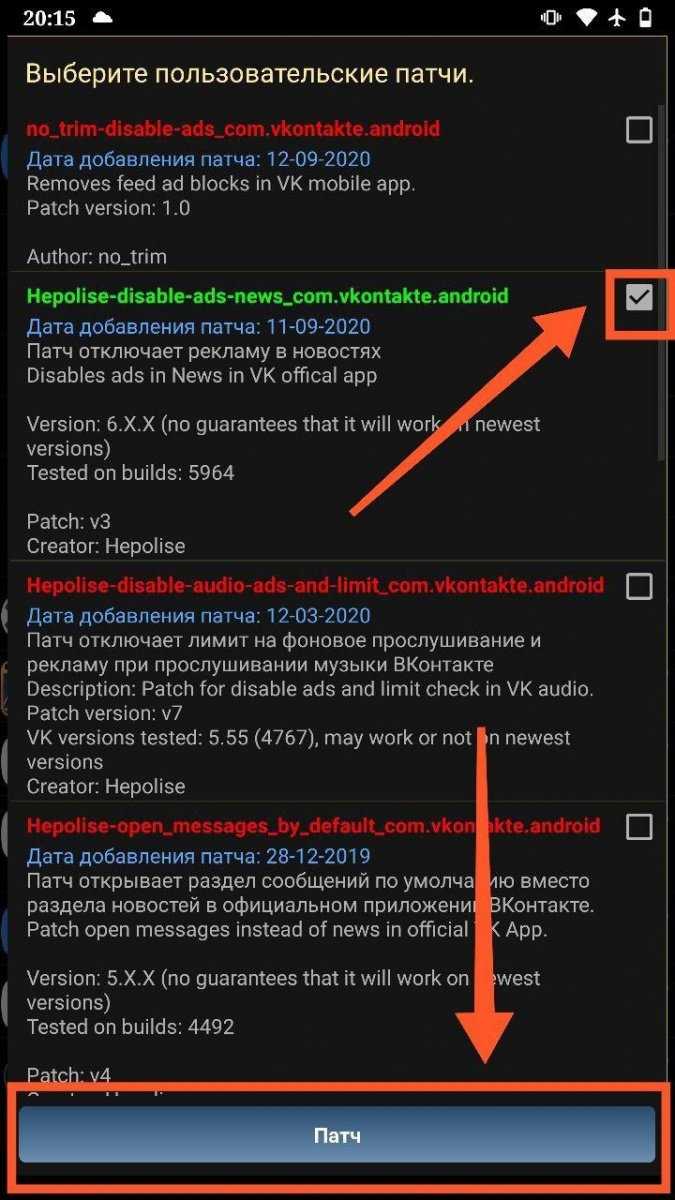
Шаг 22. Запустите процесс, нажав кнопку «Перестроить приложение».
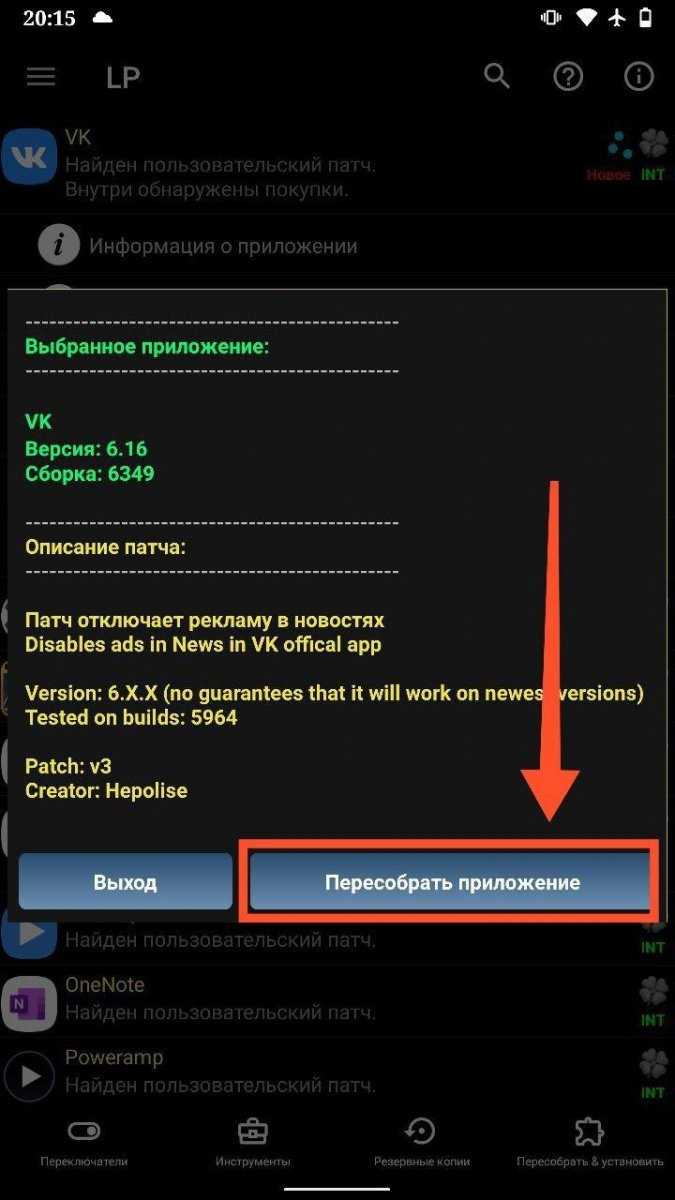
Шаг 23. Дождитесь завершения процесса и нажмите «ОК». Реклама в приложении будет отключена.
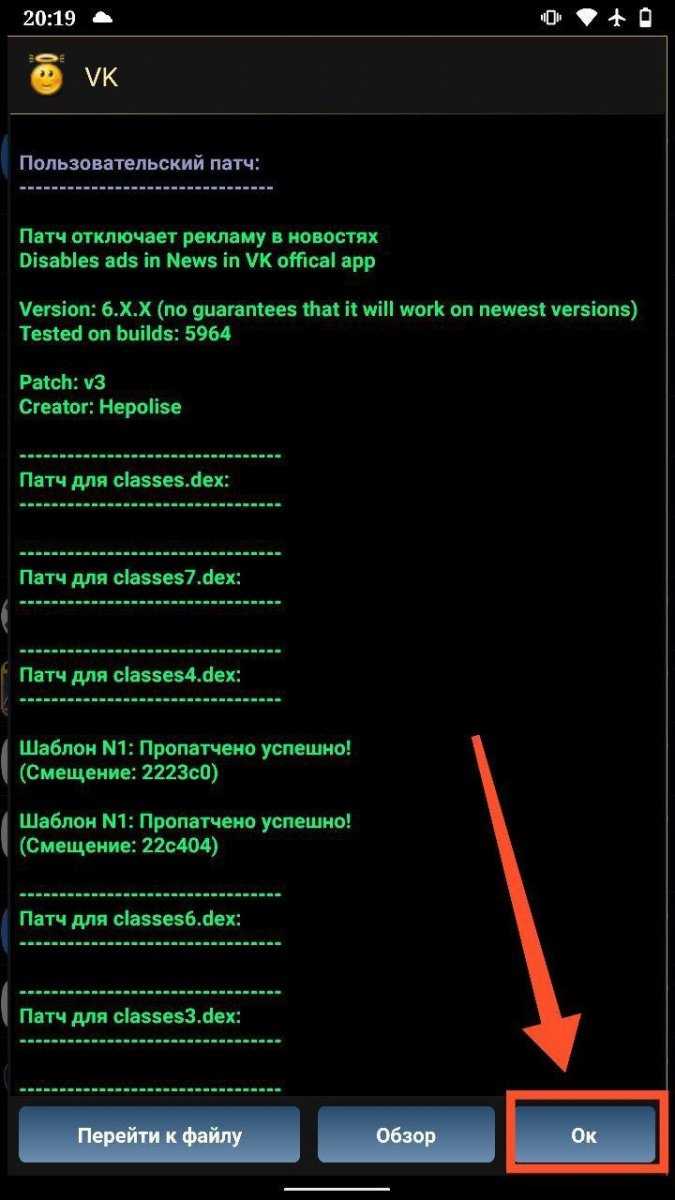
Примечание! После установки обновленной версии ВКонтакте реклама снова будет отображаться. В этом случае вам нужно будет заново установить патч. Чтобы программа не обновлялась, вы можете отключить автоматическое обновление ВКонтакте в магазине приложений Play Market.
Как заблокировать рекламу в музыке ВК
Как отключить Т9 на андроиде — пошаговая инструкция
Чтобы удалить рекламу из музыки ВК, необходимо воспользоваться приложением Adblock Plus. Данное решение представляет собой инструмент, который позволяет настроить отображение рекламы на страницах Интернета. Его дополнительной функцией является то, что он препятствует встраиванию рекламы в аудиозаписи.
К сведению! Для удаления рекламы из музыки можно воспользоваться программным обеспечением AdGuard Content Blocker.
Способы отключить рекламу в музыке ВК на Android
Как еще убрать рекламу «ВКонтакте» на андроид? Самостоятельно сделать это невозможно, необходимо подключить платную подписку или воспользоваться специальными приложениями для андроид. При прослушивании музыки с браузера Chrome на телефоне можно скачать плагин, который полностью блокирует аудиорекламу.
Для подключения платной подписки необходимо:
- Перейти на главную страницу своего профиля.
- Вызвать боковое меню свайпом влево (для тех, у кого приложение обновилось до нового дизайна) и в нижней части экрана перейти в «Настройки». Для тех, кто использует версию со старым дизайном, требуется открыть свою учетную запись и в верхнем правом углу нажать «Настройки».
- В списке выбрать пункт «Подписка на музыку».
- В разделе прокрутить страницу вниз и открыть раздел «Оформить подписку».
- Выбрать способ оплаты: с мобильного телефона или банковской карты и нажать «Подписаться». Это позволит прослушивать музыку без ограничений и рекламы.
Обратите внимание! Стоимость подписки 149 руб.* в месяц. Подписка на музыку стоит копейки
Подписка на музыку стоит копейки
Вторым вариантом отключения рекламы является установка официального плеера для социальной сети ВК и подключение платной подписки:
- Для этого необходимо перейти в Play Market.
- Найти и скачать программу Boom.
- При запуске приложения необходимо авторизоваться с помощью учетной записи.
- Перейти в раздел «Моя музыка» и в верхнем правом углу экрана нажать «Настройки».
- Выбрать тарифный план «Boom VK» и нажать на кнопку «Оформить».
- Затем требуется выбрать способ оплаты и нажать на кнопку «Подписаться». Стоимость подписки будет составлять 149 руб. в месяц.
Оптимальным способом прослушивания музыки из социальной сети являются сторонние приложения, которые могут отключать рекламу из треков. Наиболее популярными и функциональными являются VMusic, VMP и VK X.
VMusic
Плеер, который воспроизводит музыку из «ВКонтакте» без рекламы. Дополнительно есть возможность скачивать и кэшировать записи.
Важно! Для прослушивания необходимо авторизоваться, используя логин и пароль от учетной записи
VMP
Функциональный плеер, который позволяет слушать музыку из ВК, а также формировать плейлисты. Прослушивание музыки производится без рекламы, есть возможность воспроизводить записи в фоновом режиме и кэшировать их.
VK X
Приложение имеет полную интеграцию с каталогом музыки из социальной сети. Также реализован каталог рекомендаций. Плеер позволяет скачивать и прослушивать музыку из ВК бесплатно и без воспроизведения аудиорекламы. Для использования программы требуется пройти авторизацию, используя свой логин и пароль от учетной записи.
Избавиться от рекламы в ВК можно с помощью вызова меню отладки, где необходимо полностью отключить рекламу из ленты и сообществ. При этом метод не всегда является рабочим. В последнем обновлении функцию отключения баннеров из меню отладки полностью убрали. Для отключения рекламы в аудиозаписях необходимо воспользоваться сторонними приложениями или скачать плеер, имеющий интеграцию с каталогом музыки ВК.
*Цены в статье указаны на март 2020 г.
Как убрать рекламу в контакте?
В нашем арсенале имеется не один способ обойти рекламные ловушки, среди которых и такие, которые можно использовать для любых дэвайсов, имеющих доступ к социальным сетям. Начнем с общих и самых простых способов.
- При возникновении подозрения, что количество рекламы на вашей интернет-страничке переходит разумные пределы, следует перезапустить антивирус, а если он вообще не был установлен, не мешкая исправить эту оплошность. Наилучшими вариантами, как и во всех жизненных обстоятельствах, являются проверенные. Прибегнув к помощи антивируса Касперского (ссылка) или Dr.Web (ссылка), наверняка не прогадаете, тем более, что они подходят как для стационарных устройств, так и для мобильных;
- Другой способ, как отключить рекламу, был обнаружен случайно самими пользователями ВКонтакте. Оказывается, от нее можно освободиться, элементарно поменяв язык интерфейса! Правда, злые языки утверждают, что такое удается не всегда.
А теперь о том, как гарантированно заблокировать рекламу, воспользовавшись возможностями диагностического меню.
Пошаговая блокировка
Первым делом, запустив ВК на Андроиде, заходите в раздел настроек и выбираете позицию >. В открывшемся следом всплывающем окне появится логотип приложения ВК с традиционной собакой. Далее следует несколько раз нажать на Лого, а затем еще раз – уже на ОК. Только таким путем можно проникнуть в это пресловутое меню
Дальнейшие действия производятся в следующей последовательности:
- Заходите в обычный номеронабиратель и набрав цифровую комбинацию *#*#856682583#*#*, нажимаете на кнопку набора и оказываетесь в отладочном меню;
- Пролистав его, добираетесь до вожделенного пункта убрать рекламу и поставив против него галочку, довершаете начатое дело – необходимые настройки установлены.
Остается просто перейти в стандартное меню и пользоваться мобильником, как ни в чем не бывало. Только уже без набившей оскомину рекламы.
Пользователи «ВКонтакте» массово жалуются на навязчивую рекламу в аудиозаписях
Пользователи сети пожаловались на рекламу в аудиозаписях в соцсети «ВКонтакте», которая теперь воспроизводится при прослушивании композиций. Людям предлагают послушать короткие треки с рекламными позывными сети фастфуда, автомобильного производителя и сети магазинов.
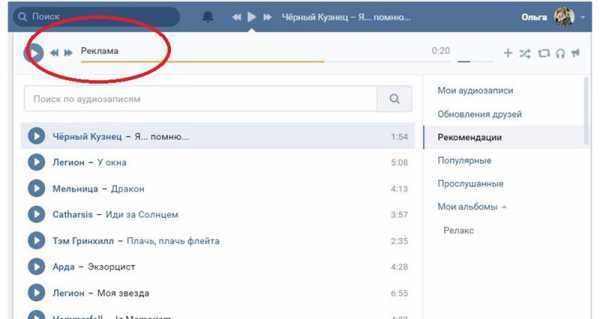
Первыми на нововведение обратили внимание в популярных сообществах «ВКонтакте». «Ребята, пожалуйста, скажите, что это страшный сон
Это же неправда? В аудиозаписях действительно реклама? Аудиореклама, чуваки? Это законно? Может меня прокляли?», – пишет один из пользователей.
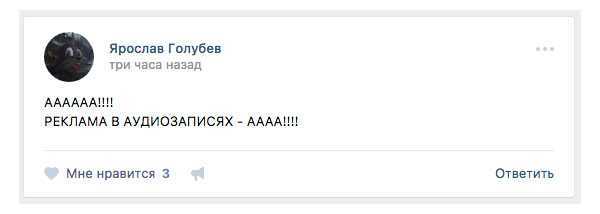
Аудиореклама отмечается желтым маркером и воспроизводится после окончания музыкального трека. Но не всегда. Как сообщают недовольные пользователи «ВКонтакте», реклама может вклиниться даже в середину проигрываемой композиции. Что вызывает негодование пользователей.
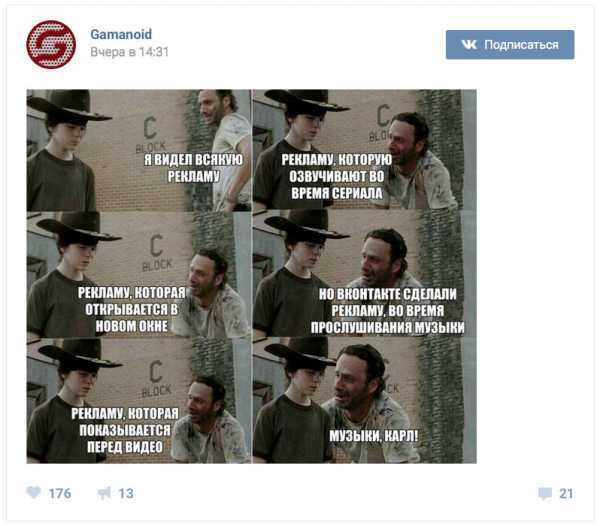
Большинство пользователей возмутило подобное нововведение. Особенно досталось рекламе сети ресторанов быстрого питания «Макдоналдс», магазину METRO и автомобильной компании Mazda. «У меня во время прослушивании трека включилась реклама. Уже раз 5-6 точно. Рекламировали гребанный макдак», — посетовал один из них. «Реклама в аудиозаписях? Резко в середине песни? Ну уж нет!», – возмущается другой.
При этом некоторые пользователи отмечают, что реклама в аудиозаписях «ВКонтакте» лучше, чем на других сервисах. «Часто слушаю музыку на “Яндекс.музыке” и к рекламе уже привык. Но во “ВКонтакте” есть плюс — она проматывается и слушается в ускоренном режиме», — пишет пользователь.

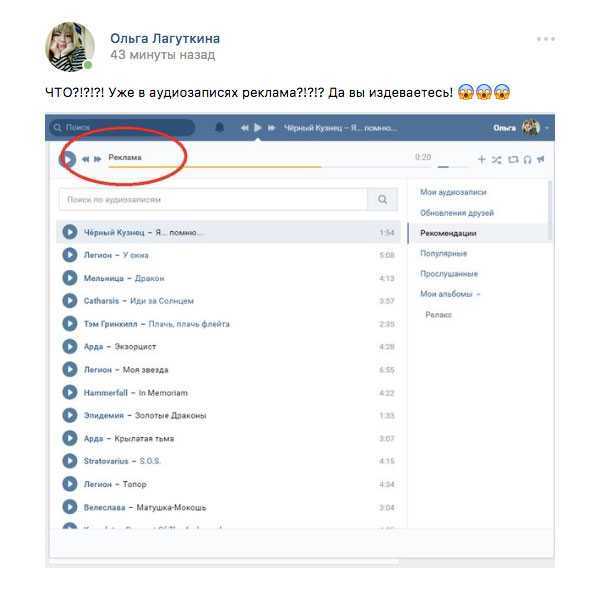
Коллективный разум соцсети предполагает, что с назойливой аудиорекламой сможет справиться блокировщик рекламы.
Следите за новостями Apple в нашем Telegram-канале, а также в приложении MacDigger на iOS.
Присоединяйтесь к нам в Twitter, ВКонтакте, Facebook, Google+ или через RSS, чтобы быть в курсе последних новостей из мира Apple, Microsoft и Google.
Поделись этой статьей с друзьями
Способы избавиться от рекламы в ВК на Андроиде
Однако есть способы избавиться от назойливой рекламы в ВК. И, честно говоря, жалко ими не пользоваться.
Через настройки
Первый способ — отключить баннер через настройки официального Android-приложения «ВКонтакте».
Там будет ползунок «Реклама включена». И его, как нетрудно догадаться, приходится переводить в неактивное положение.
Режим отладки
Стоит сразу оговориться: в новых версиях приложения ВКонтакте эта функция уже убрана, поэтому желающим воспользоваться этим инструментом придется где-то откапывать APK более старой версии ВК (5.20 или даже старше).). Однако будьте осторожны! Не загружайте программы из непроверенных источников, иначе вы рискуете заразиться вредоносными программами на своем устройстве!
Так что же это за зверь такой — режим отладки? Это специальная функция, которая дает доступ к секретным настройкам приложения социальной сети. При активации этого режима в меню появляется возможность отключить рекламный контент.
Для активации режима нужно:
- Нажмите кнопку в правой части нижней панели.
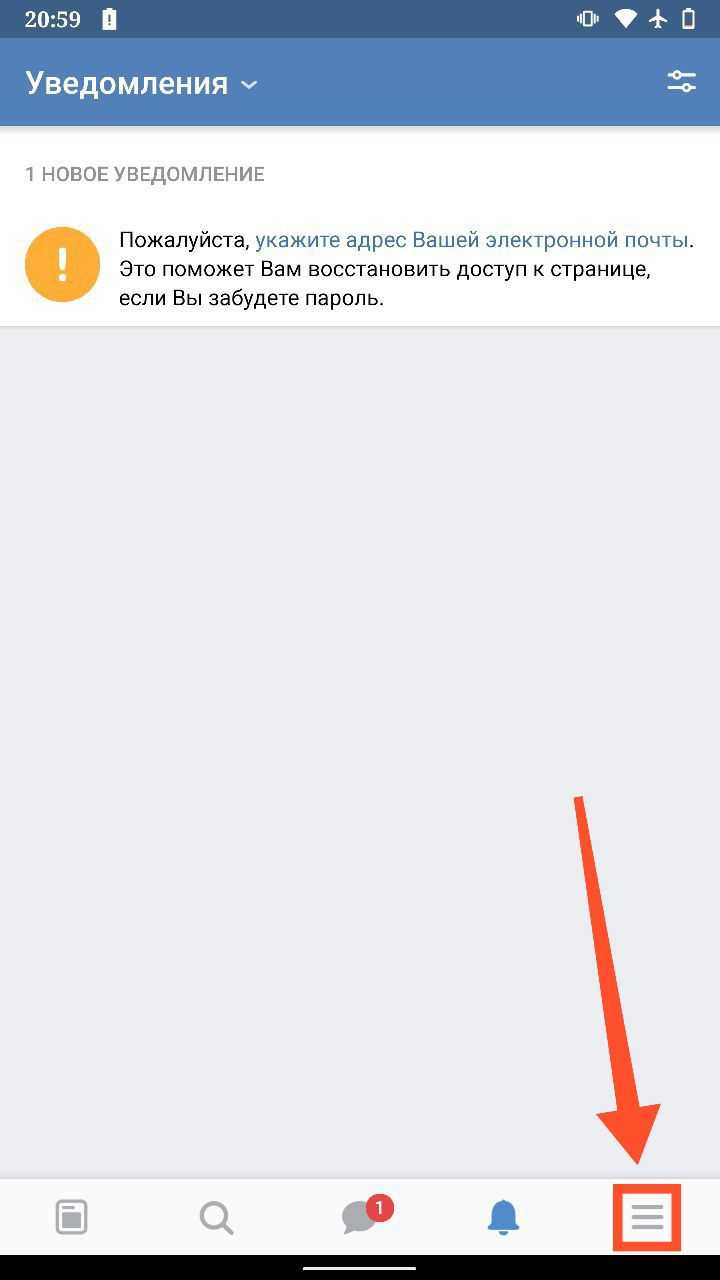
- Нажмите на шестеренку, которая появится в правом верхнем углу.
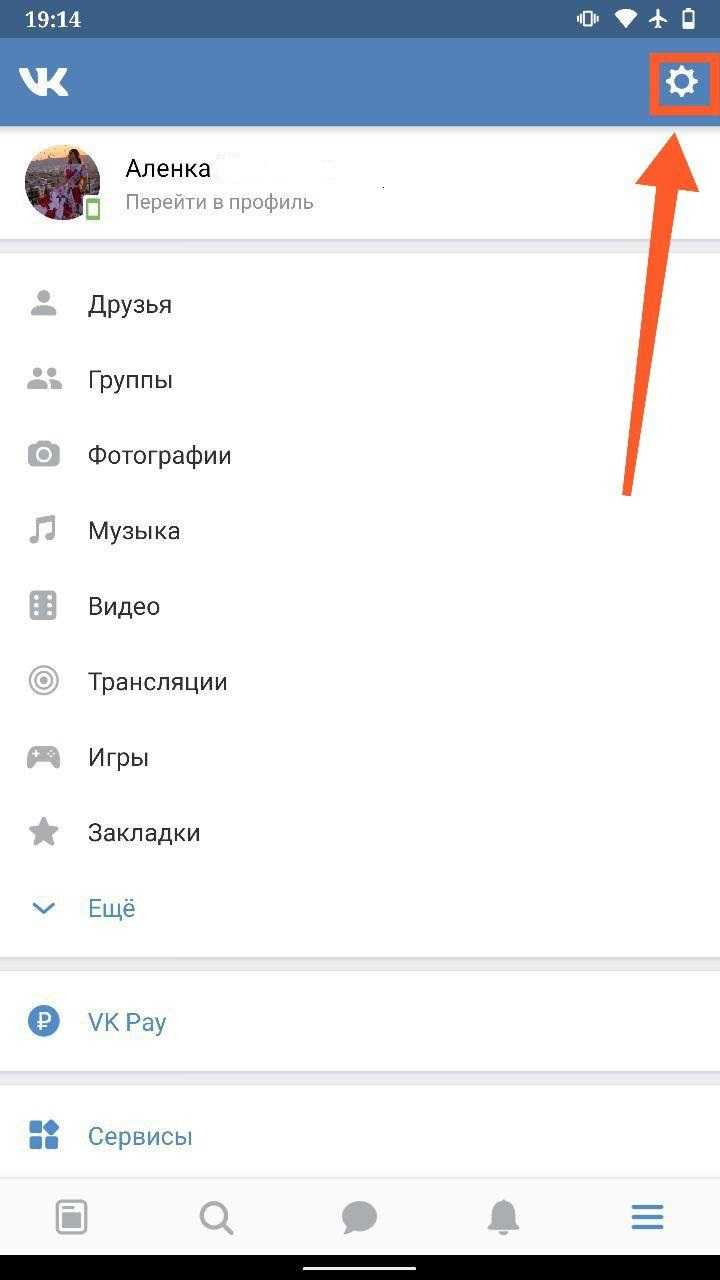
Шестеренка в правом верхнем углу позволяет войти в настройки
- В самом низу выберите «О приложении».
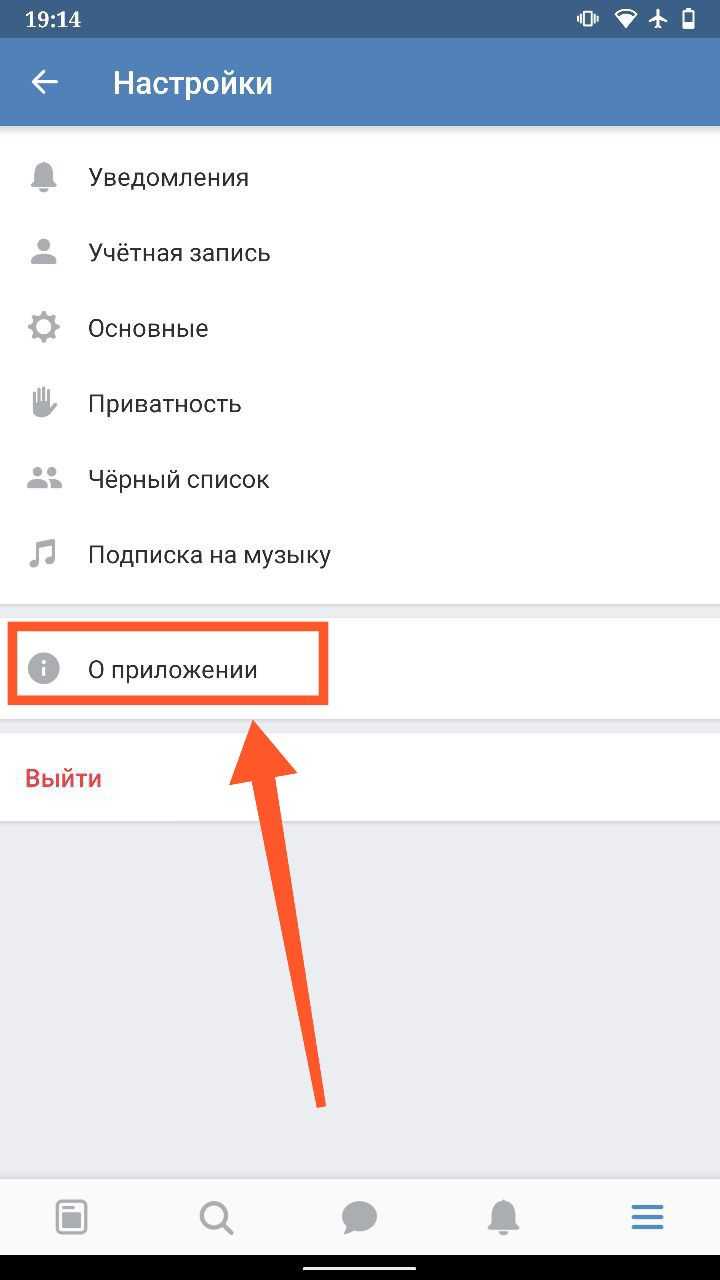
- Нажмите на иконку ВК, где указана версия приложения.
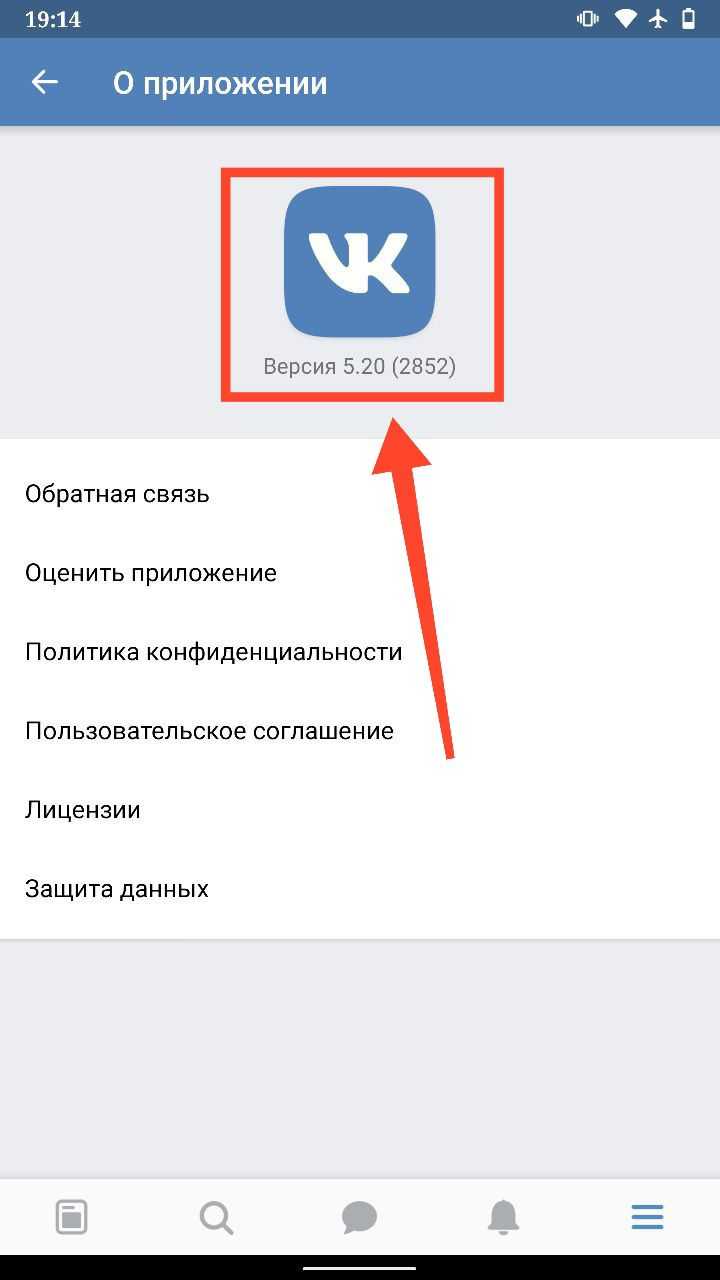
Версия приложения зарегистрирована под значком ВК
- Сверните ВК и откройте телефон, набрав код доступа: «*#*#856682583#*#*».
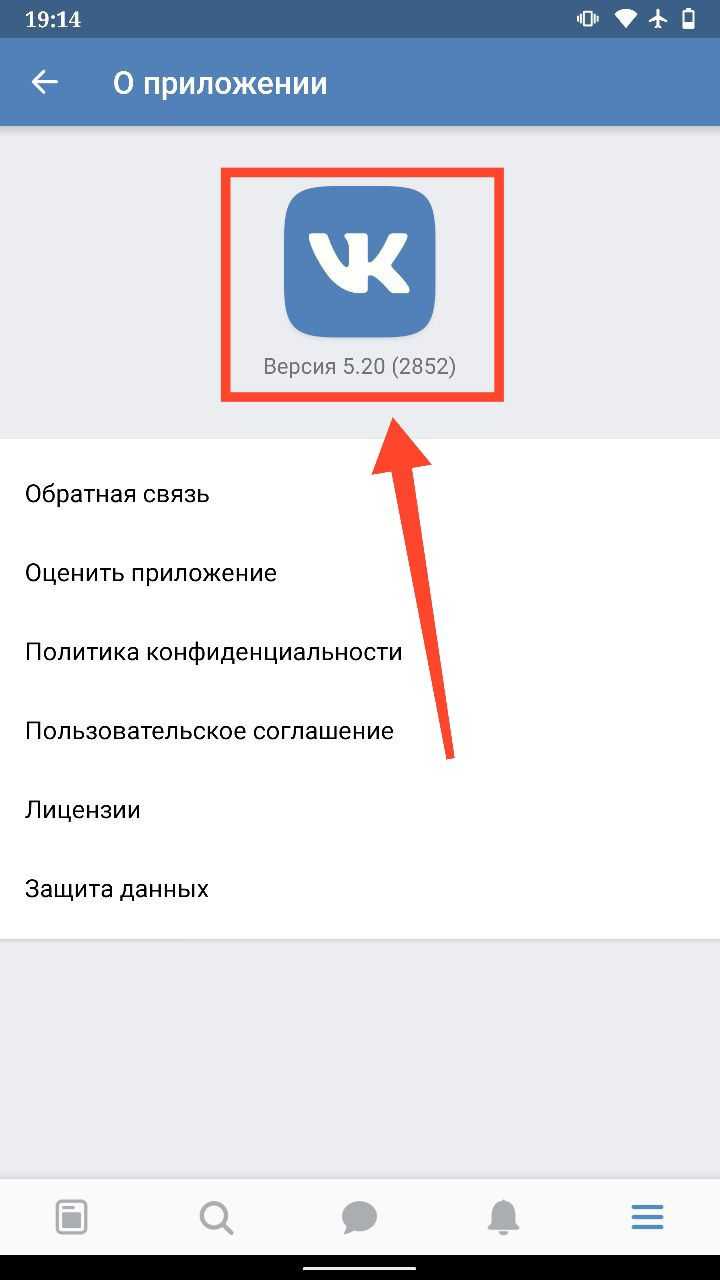
Затем автоматически откроется режим отладки. В меню вы найдете пункт «Отключить рекламу».
Вирусная реклама
Не всегда реклама, показанная вам в приложении ВКонтакте, является «родной» для программы. Если телефон заражен вирусом, вполне возможно, что приложение будет отображать ненужную рекламу.
Как это сделать? С помощью специальных программ — антивирусов. Существуют так называемые условно-бесплатные программы, предлагающие бесплатную борьбу с вирусами, но обычно с ограничениями: либо по времени, либо по набору функций.
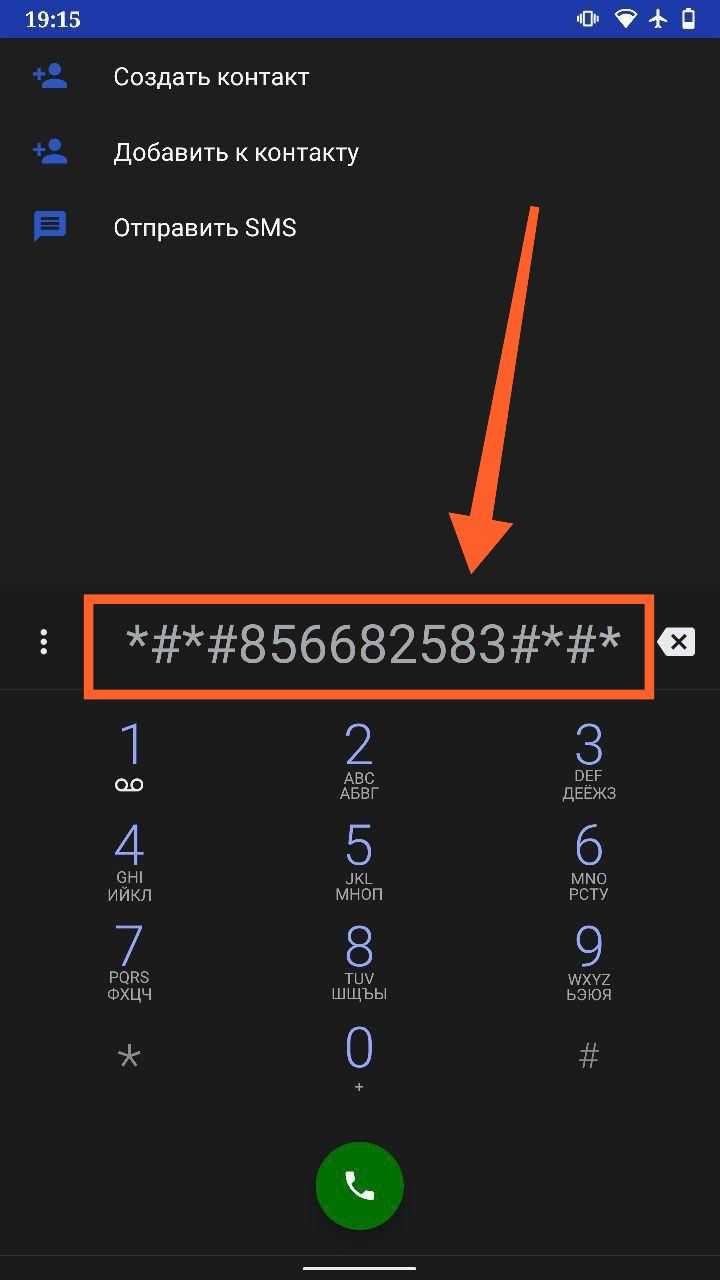
Есть несколько способов отключить рекламу в ВК и совершенно бесплатно
Измененный DNS
Еще один действенный способ избавиться от стандартной рекламы в ВК. Все, что вам нужно, — это частный DNS-сервер Adguard (компания, которая годами борется с навязчивым контентом и действительно помогает в этом).
Что вам нужно:
- Зайдите в настройки телефона.
- Выберите «Сеть и Интернет».
- Найдите раздел «Дополнительно».
- Выберите «Персональный DNS-сервер».
- В открывшемся окне нажмите «Имя хоста провайдера персонального DNS-сервера», а ниже напишите «dns.adguard.com».
- Подтвердите свои действия кнопкой «Сохранить».
После этого рекомендуется перезапустить сетевые подключения, а также само приложение ВКонтакте, а затем наслаждаться любимой сетью без рекламы.
Полное удаление рекламы с Lucky Patcher
Также есть сторонние инструменты, позволяющие избавиться от рекламы в ВК. Например, программа Lucky Patcher. Его можно скачать с любого ресурса, которому вы доверяете, в формате APK. Этот инструмент «воссоздает» нужное приложение, удаляя из него весь ненужный контент.
Также необходимо разрешить установку приложений из сторонних источников (не из магазина приложений Google Play). Вы можете сделать это заранее в настройках или во время установки, нажав «Подробнее» во всплывающем окне, затем нажав «Все равно установить (небезопасно)».
После установки откройте программу LP Installer и предоставьте ей все запрошенные права доступа. Устанавливаем доступ к звонкам и местоположению только при использовании программы. В самом конце удаляем установщик (программа сама предложит это сделать).
Затем через меню приложения загрузите пользовательские обновления, нажав на соответствующий раздел. Нажмите «Обновить». Затем выберите в списке приложение ВК, откройте «Меню патчей», «Апк на основе пользовательского патча», нажмите на нужный патч. После того, как мы нажали «Пересобрать приложение», дождитесь завершения процесса и нажмите «ОК».
Теперь рекламы в ВК не будет. Однако после обновления он снова появится, и вам придется делать то же самое снова. Поэтому в качестве альтернативы можно заранее отключить обновление ВКонтакте в Google Play.

Как бесплатно отключить рекламу в музыке
Все вышеперечисленные способы также должны отключать рекламу при прослушивании музыки. Однако есть специальные расширения для браузера, которые позволяют слушать музыку ВКонтакте без рекламы.
В общем, реклама в ВК есть, но с ней можно бороться. Или игнорировать ее, но это становится все труднее в последнее время.
Как решить проблему рекламы, если блокировщик не помогает
Бывает что даже блокировщики не в силах убрать надоедливую и нападающую рекламу. Но это не вина программ блокировщиков, это свидетельство того, что ваш ПК заражен рекламным вирусом.
Чтобы избавиться от рекламного вируса нужно выполнить ряд манипуляций, после которых вредитель будет уничтожен и вы сможете комфортно работать в сети.
Для начала удалите ваш стационарный антивирус. Он не поможет. Выполнить это рекомендуется с помощью утилиты для удаления других программ. Например Revo Uninstaller или IObit Uninstaller. Обязательно выполнить в процессе удаления читку остаточных файлов в реестре.
После скачайте любой облачный сканер: Free Virus Removal Tool или Dr.Web CureIt!. Выполните сканирование и вылечите ПК от вирусов. Дальше требуется утилита для поиска именно рекламного вируса, так как вышеупомянутые антивирусные сканеры, скорее всего, их не обнаружат, но они удалят трояна или червя, который и привел этого гада рекламного.
Отлично для этой цели подойдет AdwCleaner. Выполняем сканирование и отправляем найденные угрозы в карантин.
Все бы хорошо, но если вирусы мы все удалили, могли остаться ещё запланированные задачи, которые создали вирусы для автоматического запуска рекламных предложений на определенных страницах или для открытия вредоносных сайтов с заданным промежутком. Это придется чистить вручную.
Для этого нужна утилита CСleaner. Скачать её можно на официальном сайте Piriform.
Мы не будем рассматривать её функции и возможности, это займет очень много времени. Сразу перейдем к сути. Устанавливаем программу и переходим в раздел «Инструменты»/«Запуск»/«Запланированные задачи». Внимательно просмотрите список запланированных задач, отключите подозрительные.
Если не знаете, что они означают поищите о конкретной задаче информацию в интернете. Возможно она не является вредоносной или рекламной. Тоже самое сделайте на вкладках Windows, «Контекстное меню» и «Службы Windows».
В Расширениях браузеров проверьте не появились ли странные плагины, которых вы не устанавливали. Они могут запускать рекламный контент. Отключите и после удалите подозрительные или вредоносные.
Почему появляется реклама в ВК на Android
Ответ на вопрос прост – монетизация. Зарабатывая деньги с переходов по ссылкам, показов записей либо совершений определённых действий, администрация ВКонтакте получает возможность реализовывать новые функции, расширяя штат и эффективность работы сотрудников. Впрочем, особой убыли для VK не сыграют несколько тысяч пользователей, скрывающих рекламу.
Примеры разделов, где встречается реклама:
- Аудиозаписи. Вместе с лимитом по времени прослушивания в сутки при отсутствии платной подписки, входящей в VK Combo или покупаемой отдельно в программе BOOM, представлена и голосовая реклама. Зачастую в ней упоминаются собственные проекты сети, такие как поднадоевшие активным слушателям музыки ВКонтакте: «Маски для звонков», «Видеосвязь», «Клипы»;
- Лента. Главная страница содержит перечень недавней активности на страницах, на которые вы подписаны. Там же встречаются объявления в формате, как и простых записей, так и мини-игр, зачастую посвящённых розыгрышам промокодов;
- Сообщества. Сам ВКонтакте нечасто вставляет рекламу в группах, и по большей части это заработок владельцев пабликов.
У объявлений, публикуемых в сообществах, должна стоять соответствующая метка, при наличии которой пост не отображается в ленте, и по нему не приходят оповещения. Если она отсутствует, это повод пожаловаться модераторам, что можно сделать тапом по «трём точкам» и выбором пункта «Спам».
Реклама появляется на основе недавно посещённых профилей, групп, веб-страниц; приобретённых товарах. VK сотрудничает с поставщиками данных, что допускается политиками конфиденциальности сервисов. При выдаче подобных записей программа также учитывает геолокацию, используя данные GPS, WHOIS и указанную в профиле информацию. В таргетинге также играют роли: пол, возрастная категория, семейное положение, активность использования тех или иных разделов.
Как отключить показ рекламы в приложении Вконтакте для смартфонов и планшетов на Android
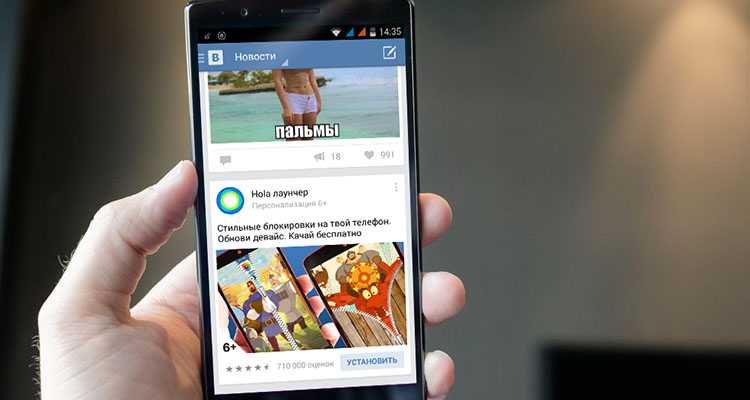
Многие из нас зарегистрированы в самой большой русскоязычной социальной сети — , особенно это касается молодого поколения пользователей. У нас, эта соцсеть является самой распространенной, она добавлена в закладки браузера на компьютере и установлена на каждом смартфоне и планшете, многие даже начинают свое утро с чтения ленты новостей друзей и групп, а другие и вовсе круглосуточно онлайн.
С недавнего времени, в официальном приложении Вконтакте для Android и iOS начала отображаться реклама, ее называют “Рекомендации для пользователей”. Я думаю практически каждый это наблюдал, она отображается при просмотре Ленты новостей в виде рекламного сообщения какого-нибудь приложения с кнопкой Установить . Честно, это начинает раздражать, так как куда не глянь, везде реклама — реклама на ТВ (через каждые 5-10 минут), радио, газетах, в Интернете, уже даже наши любимые приложения становятся набитые различной рекламной продукцией — она слишком плотно прописалась в нашей жизни.
Но к счастью, обладателям смартфонов и планшетов на операционной системе Android вопрос с рекламой в Вконтакте можно решить, чего не скажешь о владельцах iPhone и iPad – хотя. можно установить версию приложения 2.0 и не обновлять ее.
Как отключить рекламу ВКонтакте на ПК
Если вы удостоверились, что на компьютере нет вирусов и нежелательных дополнений, отключить рекламу в ВК достаточно просто – установите соответствующее расширение для вашего браузера, которое в автоматическом режиме будет фильтровать наличие рекламных сообщений. Такие компоненты зачастую имеют дополнительные настройки, где вы можете выбрать сайты-исключения и при необходимости возобновить рекламу. Способ зависит от используемого браузера.
Google Chrome
Одна из самых популярных программ, где поиск расширений производится следующим образом:
- Вверху интерфейса кликните на системную кнопку с горизонтальными линиями (находится в правом углу).
- В появившемся меню кликните на пункт «Дополнительные инструменты».
- Теперь вам необходимо найти вкладку «Расширения». Здесь вы можете посмотреть список активных и за несколько нажатий деактивировать ненужные.
- Теперь вам нужно кликнуть на пункт «Еще расширения», после чего вы будете перенаправлены в официальный магазин.
- Здесь можно установить один из бесплатных компонентов. Введите в строку поиска «ADBlock» и выберите вариант с наибольшим числом положительных отзывов.
- Перезагрузите Google Chrome и приступайте к стандартной работе.
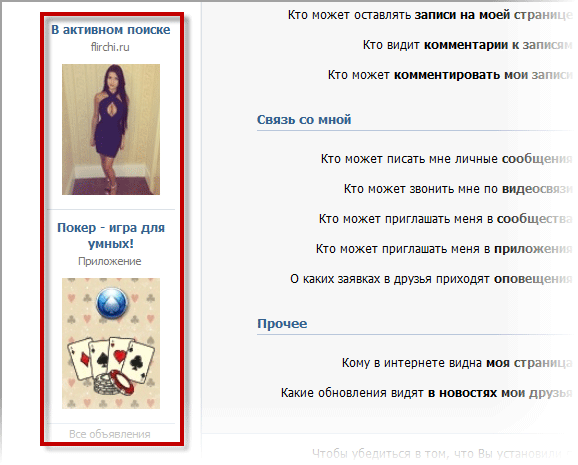
Яндекс.Браузере
В Яндекс.Браузере данная система реализована аналогично вышеуказанному способу. Кликните на кнопку с «тремя линиями» в верхнем правом углу и найдите пункт «Дополнения», где вы можете управлять доступными расширениями. «AdBlock» также может быть установлена для данной системы.
Опера
Opera включает в себя встроенную защиту от рекламных сообщений, также вы можете самостоятельно установить более функциональное дополнение. Вызвать меню дополнительных расширений можно:
- Нажав на значок Opera (в левом верхнем углу интерфейса).
- Выбрав пункт «Расширения» и «Загрузить расширения».
- Вы будете переадресованы в магазин, где в системе поиска нужно указать «AdBlock».
- Скачайте компонент и перезагрузите браузер.
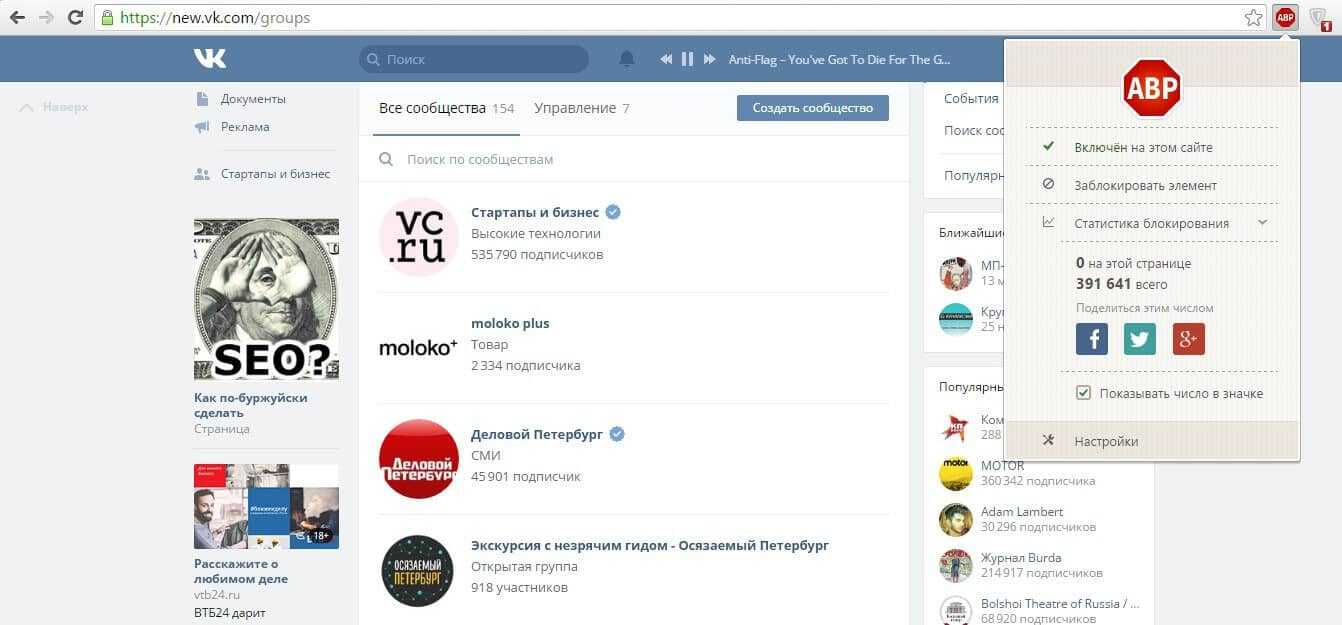
Mozilla Firefox
Аналогично вышеуказанным действия проводятся и при работе с Mozilla Fifefox. Кликните на значок с «тремя полосками» и выберите пункт «Расширения». Содержимое магазина рассортировано по соответствующим категориям, что делает поиск более удобным.
Internet Explorer
В Internet Explorer этот пункт называется несколько по-другому. Кликните на значок настроек в верхнем правом углу и выберите раздел «Настроить надстройки». Управление компонентов производится схожим образом.
Способы убрать рекламу Вконтакте
Смена языка
Самый элементарный способ избавиться от надоедливой рекламы — сменить язык интерфейса вк. Это сделать очень просто:
- Под основной панелью меню (слева) есть вкладки: блог, разработчикам, реклама, «еще». Нажмите на «Еще». В контекстном меню выберите «Язык: установленный язык».
- Появится окно, смотреть рисунок ниже. Кликните по пункту «Дореволюционный».
- Либо нажмите «Other Languages» и среди огромного списка выберите «Советский».
Изменение языков на дореволюционный и советский это оригинальная фишка от разработчиков Вконтакте. Как известно, в СССР и дореволюционной России рекламы не было. Отсюда и логика. Установив эти языки реклама исчезает. Есть единственный минус: интерфейс также полностью изменится. Его, разумеется, несложно понять, однако, это уже не наш привычный русскоязычный.
Многие, бесспорно, спокойно адаптируются, а вот часть пользователей будут мучиться. Именно поэтому перейдем к другому способу устранения рекламы.
Отключаем рекламные расширения
Далеко не редкость, когда после скачивания каких-либо программ с интернета, на ваш компьютер загружаются расширения для браузера. со встроенными рекламными модулями. Конечно, было бы неплохо вообще не пользоваться неофициальными интернет-ресурсами. но я понимаю, что полностью обезопаситься все же не так легко.
В браузере Google Chrome
Откройте браузер, нажмите на панель меню в правом верхнем углу. Кликните по пункту «Дополнительные инструменты» и в контекстном меню выберите «Расширения». Наглядно показано на скриншоте ниже.
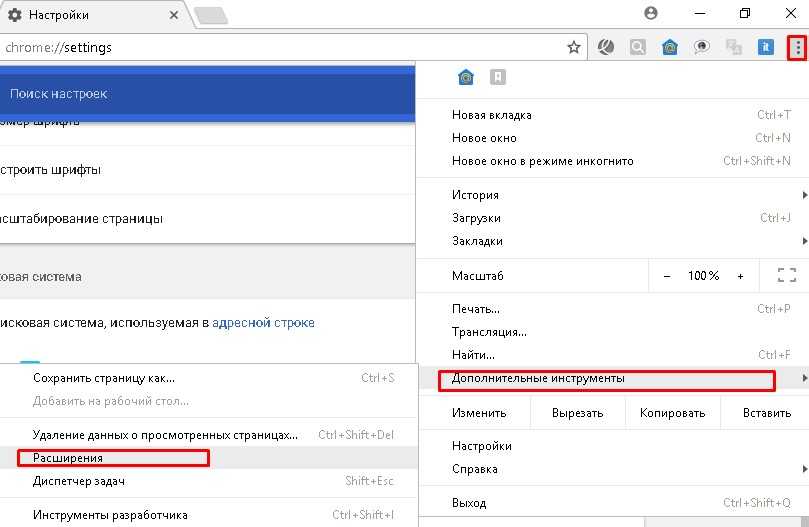
Все ненужные расширения отключайте поочередно. Для того, чтобы отключить расширение достаточно убрать галочку на пункте «Включено», напротив приложения.
Но, если вы увидели, что расширение вообще левое, то смело удаляйте его. Это сделать также элементарно: напротив ранее скаченной программы жмите на корзину.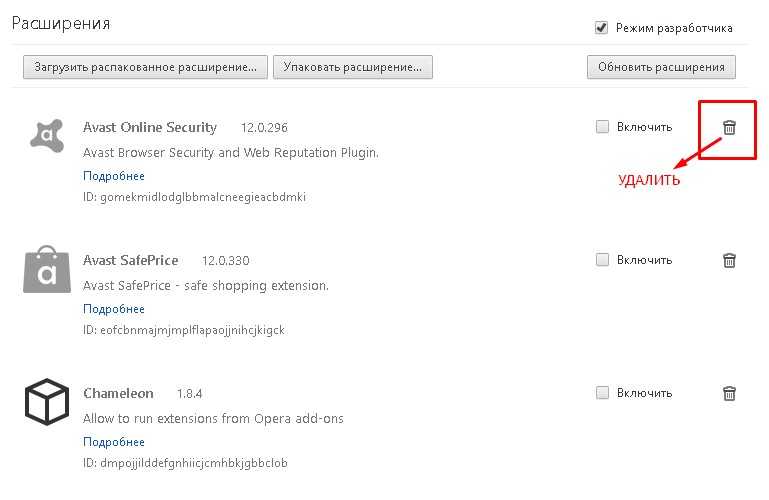
Удали ли вы рекламное расширение или нет? Вот, в чем вопрос! Понять, все ли вы сделали верно банально просто. Для этого обновите личную страницу Вконтакте и посмотрите отображается надоедливый баннер или нет. Если кто-то не знает, как обновлять страницу: сделайте клик по кнопке «F5», она располагается в верхнем ряду клавиатуры.
Если рекламы нет, то надо продолжать разбираться.
В браузере Opera
Откройте браузер Opera. Слева вверху располагается основное меню,в списке выберите «Расширения», в контекстном меню опять же нажмите по пункту «Расширения». Также попасть в раздел приложений браузера можно при помощи комбинации клавиш: Сtrl+Shift+E.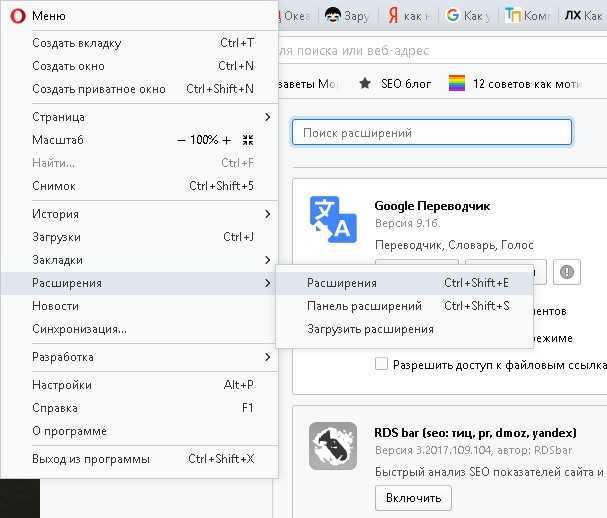
Отключить расширение можно кнопкой «Отключить», а чтобы удалить нажмите на крестик в правом верхнем углу. 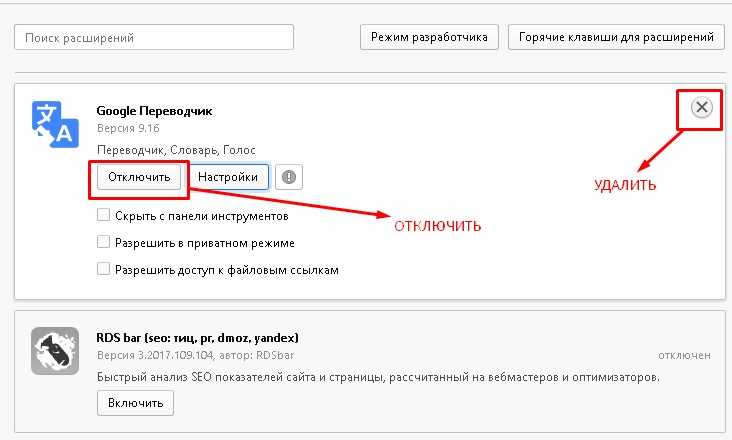
В других браузерах действуйте по аналогии с примерами выше.
Если вы удалили все, что можно было, но реклама не уходит. Тогда проверьте свой ПК на вирусы. Не будет лишним, 100%.
Установка программы Adblock
Еще один вариант защиты от рекламs — установка программы Adblock.
Adblock Plus — самое популярное расширение для браузера Firefox. По официальным данным Mozilla Firefox: более 13 миллионов активных пользователей(из них 9% — русскоязычные), а скачен плагин был свыше 450 миллионов раз.
Очень удобно и то, что Adblock Plus можно установить на Android в виде отдельного приложения.
При всем этом, утилита полностью бесплатная.
Как установить Adblock Plus?
Перейдите по ней и нажмите на большую зеленую кнопку скачивания. В каждом браузере она выглядит немного по-разному. 
После того, как нажмете на «Установить для …» вы попадете в раздел расширений. 
Нажмите «Добавить в Opera» или в любой другой браузер.
В Opera значок программы отображается так:
Если нажать на значок, то будет видно примерно это:
Осталось лишь самое главное, проверить работает ли плагин. Перейдите в контакт и понаблюдайте за рекламой, проявляется ли она или нет. Напоминаю, требуется обновить страницу!
Используйте расширения для блокировки рекламы
Существует множество расширений для браузеров, которые позволяют блокировать рекламу на сайтах, в том числе и в ленте ВКонтакте. Эти расширения работают путем изолирования и блокировки скриптов, изображений и других элементов, которые отвечают за отображение рекламы.
Одним из распространенных расширений для блокировки рекламы является AdBlock Plus. Оно доступно для различных браузеров и просто устанавливается через официальные магазины расширений. После установки AdBlock Plus начнет блокировать рекламу в ленте ВКонтакте и других сайтах автоматически.
Если вам не подходит AdBlock Plus, можно попробовать другие расширения, например, uBlock Origin или AdGuard. Они также обеспечивают надежную защиту от назойливой рекламы на ВКонтакте и других сайтах.
Важно помнить, что некоторые расширения для блокировки рекламы могут замедлить загрузку страниц или вызвать проблемы с отображением некоторого контента. Поэтому перед установкой рекомендуется ознакомиться с отзывами и рейтингами расширений, чтобы выбрать наиболее подходящее для ваших потребностей
LuckyPatcher
Программа, одной из функций которой является удаление рекламного содержимого в играх или приложениях. Ее также невозможно получить через Play Market, поэтому перед установкой понадобится выставление разрешения на инсталляцию пакетов из неизвестных источников. При запуске программа производит сканирование всех установленных приложений и определяет возможные действия. Выбор определенной программы дает возможность пользователю в рамках имеющегося функционала провести манипуляции, в частности, удалить рекламное содержимое.(подробная инструкция по использованию программы)
Как убрать рекламу с телефона?
Для того, чтобы выключить рекламу в ВК на любом мобильном устройстве, будь то iPhone или Android, также существуют специальные способы, которые помогут вам избавиться от навязчивых предложений рекламодателей.
Для Android
Войдите в свой аккаунт с помощью программы ВК и перейдите к разделу «Настройки».
В самом конце списка отыщите раздел «О приложении» и войдите в него.
На экране возникнет окно с логотипом соц. сети. Трижды нажмите на него – так вы получите доступ к скрытым возможностям приложения.
А теперь закройте приложение и откройте тот раздел в телефоне, который вы обычно используете, чтобы кому-то позвонить. Введите в нём следующую команду: *#*#856682583#*#*
После этого на экране появятся скрытые настройки приложения. Если вы проскроллите страницу вниз, то найдёте надпись «Отключить рекламу».
Поставьте галочку напротив указанной надписи — это поможет убрать навязчивые объявления.
Готово!
Для Андроид и Айфон
К сожалению, представленная выше инструкция, подходит только для тех, у кого смартфон на базе Андроид. Если у Вас яблочная продукция или же Вы просто не хотите связываться с непонятными кодами, убрать рассылку спама так не получится. Самый простой вариант, который поможет отключить рекламу в контакте — установить приложения, блокирующие рекламную активность. Для этого перейдите в Play Market или AppStore в зависимости от ОС Вашего устройства и в поисковую строку введите запрос «Блокировка рекламы».
Из предложенных вариантов выберите наиболее подходящий для Вас. Внимательно ознакомьтесь с условиями предоставления и отзывами, большинство вариантов не смогут защитить ото всего. Чаще всего пользователи выбирают приложение AdGuard.




























